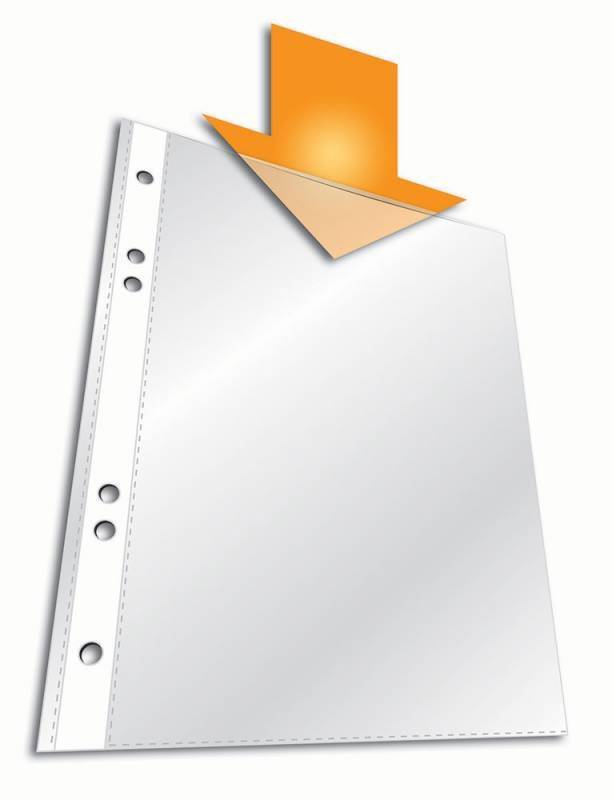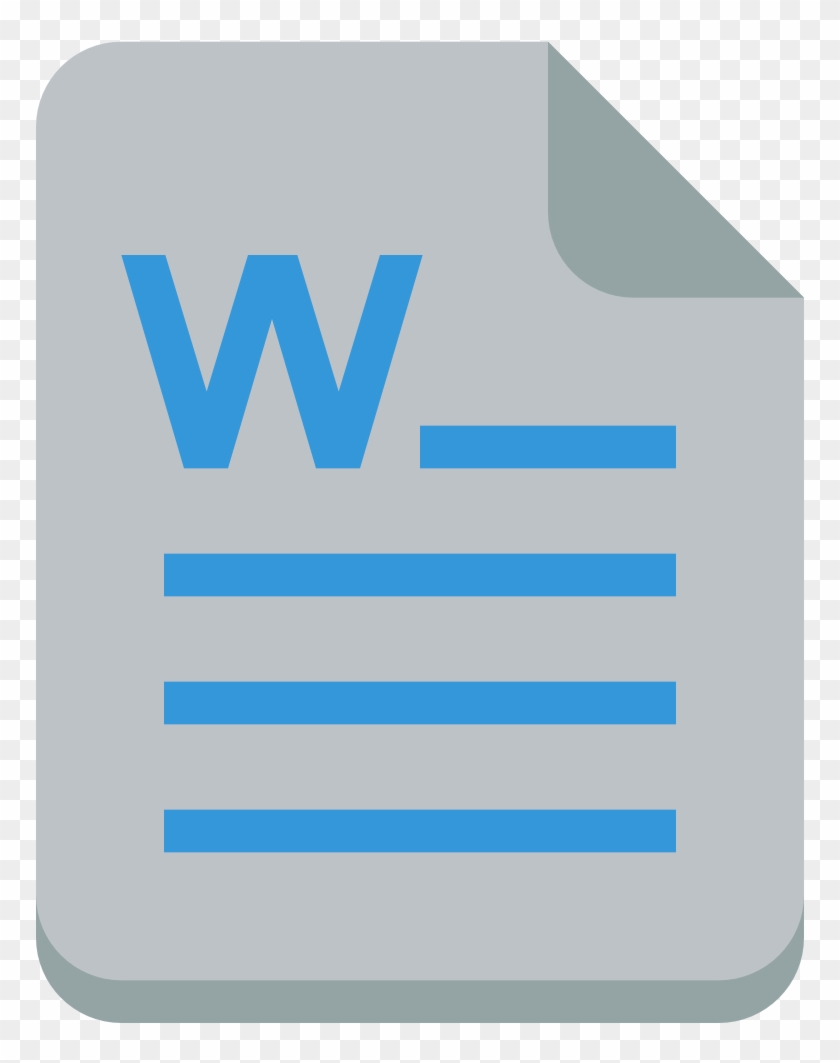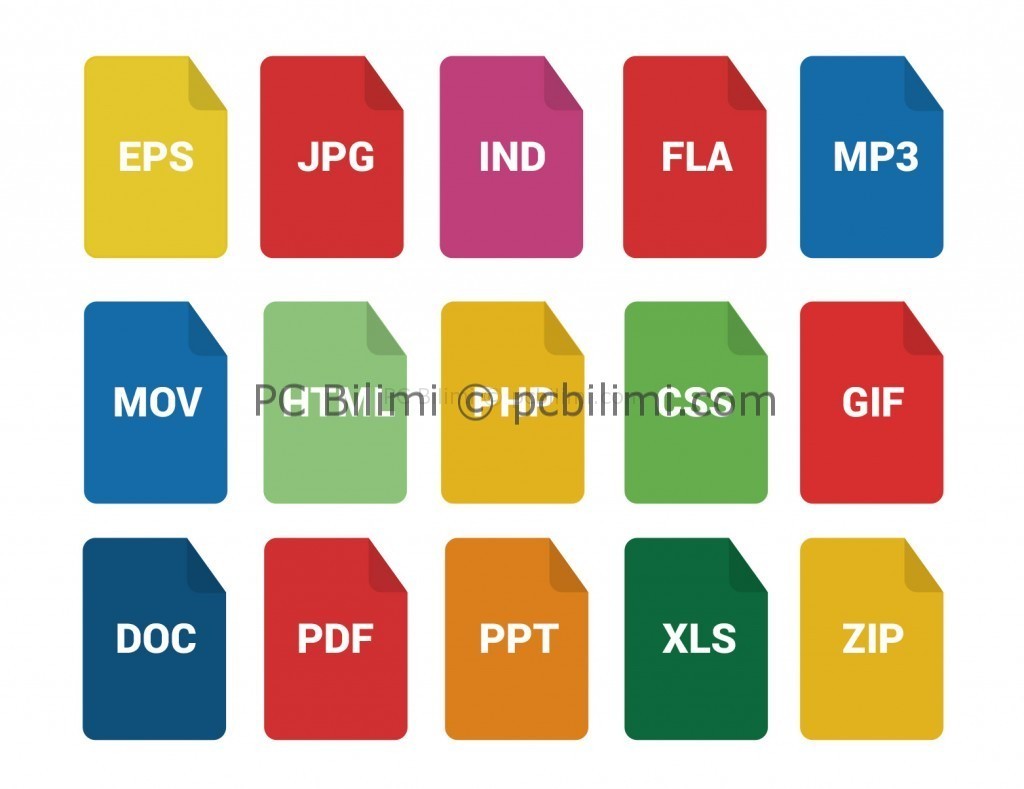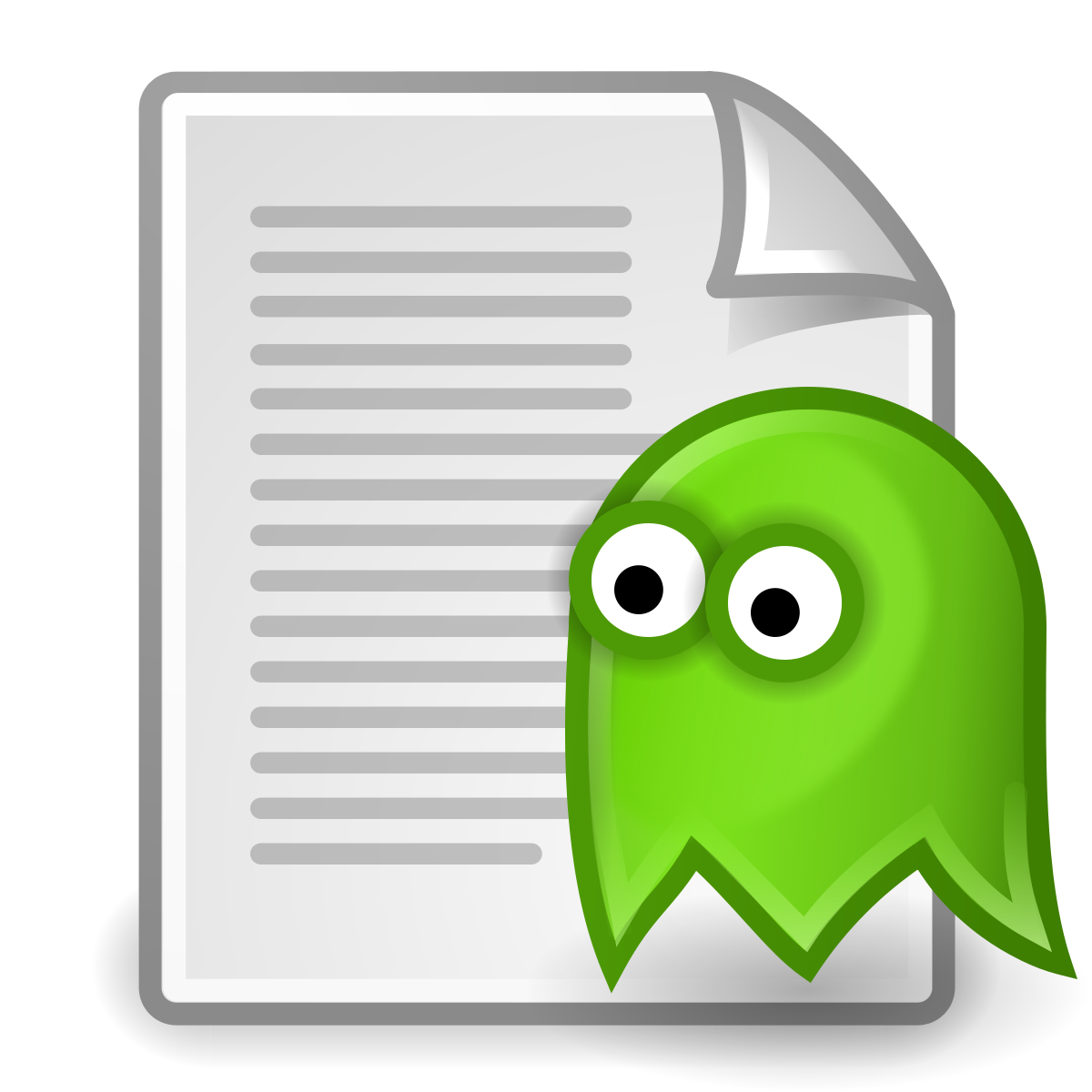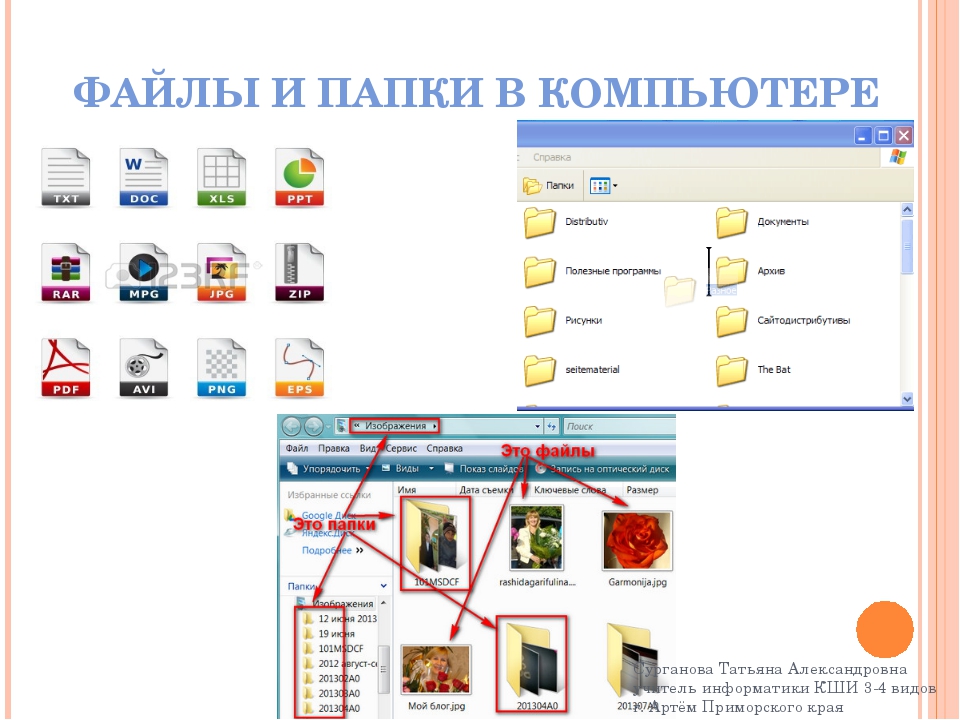Картинки файл: Картинки d1 84 d0 b0 d0 b9 d0 bb d1 8b, Стоковые Фотографии и Роялти-Фри Изображения d1 84 d0 b0 d0 b9 d0 bb d1 8b
Чем отличаются форматы изображений и зачем они нужны
Вадим Сычёв
Одно и то же изображение в разных форматах может иметь разный размер и разное качество. Почему так, для чего используются разные форматы и чем они отличаются — разбираемся в статье.
RAW
Это необработанный файл изображения без сжатия. Вы получаете файлы RAW, делая снимки на цифровом зеркальном фотоаппарате. По этой причине такие файлы огромны — каждый из них легко может занимать 25 МБ. Это подходит для редактирования фотографий, но не для их хранения, поэтому и существует сжатие изображений.
В статье будет использоваться одна и та же фотография для сравнения. В браузере нельзя отобразить её в формате RAW, но просмотр высококачественных фотографий в формате JPEG или PNG должен дать представление о том, как выглядит оригинал. Также для сравнения необработанный файл этой фотографии имеет размер 12,4 МБ.
JPEG
Наиболее распространённый формат изображений JPEG (или JPG) является стандартом организации Joint Photographic Experts Group и часто используется для публикации фотографий и изображений текста в интернете.![]() Формат поддерживает 24 бита на пиксель, по 8 для зелёного, синего и красного, что делает этот формат «truecolor», который может отображать более 16 000 000 цветов.
Формат поддерживает 24 бита на пиксель, по 8 для зелёного, синего и красного, что делает этот формат «truecolor», который может отображать более 16 000 000 цветов.
JPEG способен создавать изображения высокого качества, но это всё равно формат сжатия с потерями. Вот почему вы часто будете видеть варианты «низкое», «среднее» и «высокое» качество при экспорте изображения в формате JPEG. Каждый параметр уменьшает степень сжатия и повышает качество фотографии. Вот фотография в форматах JPEG высокого, среднего и низкого качества с соответствующими размерами.
JPEG высокого качества (качество установлено на 100), размер: 471 КБ
JPEG среднего качества (установлено качество 50), размер: 68 КБ
JPEG низкого качества (качество установлено до 20), размер: 32 КБ
Высококачественный JPEG обычно является хорошим компромиссом между размером и качеством. Однако, как только вы создаёте JPEG среднего и низкого качества, изображение значительно ухудшается. Кроме того, JPEG лучше всего подходит для фотографий или рисунков, у которых меньше резких переходов, чем у текста.
GIF
Graphics Interchange Format (GIF) допускает 8 бит на пиксель, по три на красный и зелёный и два на синий. Поэтому GIF-файлам доступны 256 цветов, хотя можно получить и больше, используя несколько цветовых блоков с различными 256-цветными палитрами. При сжатии без потерь GIF-файлы могут идеально воспроизводить свои ограниченные цветовые палитры при многократном повторном сжатии.
Вот тестовая фотография в кодировке GIF:
Размер GIF: 194 КБ
Как вы можете видеть, размер относительно невелик, но отсутствие глубины цвета ухудшает качество изображения (это особенно заметно при переходах между светлым и тёмным, например, внутри края синего горшка с жёлтым цветком на правой стороне фото).
Другая важная вещь, которую нужно знать о GIF-файлах, заключается в том, что они могут быть анимированными, чему можно найти множество интересных применений. Используя несколько кадров изображения, нарисованных по порядку, можно создать видимость движения. Помимо создания анимации, формат GIF редко используется из-за его ограниченного цветового пространства.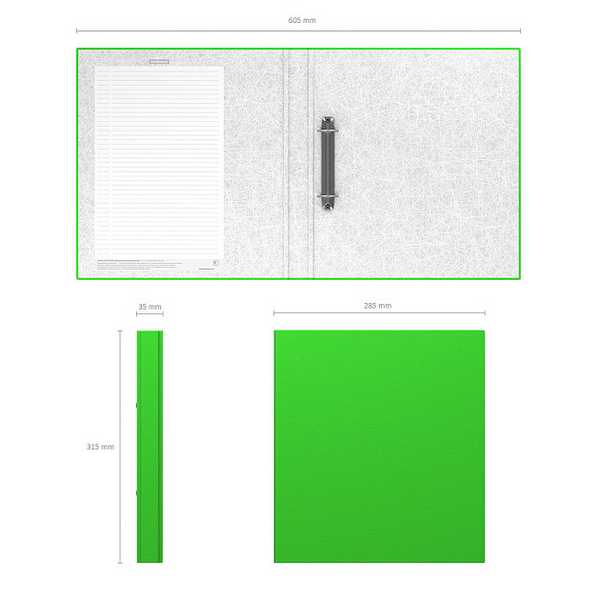
Более подробно ознакомиться с вариантами использования анимированных GIF-файлов вы можете, перейдя на эту страницу.
PNG
Тип файла Portable Network Graphics, предназначенный для замены GIF, — это ещё один формат сжатия без потерь. Он содержит значительно больше информации, чем его предшественник: 24 или 32 бита на пиксель. 24-разрядная версия содержит информацию RGB, а 32-разрядная использует цветовое пространство RGBA. «A» в RGBA означает «альфа», что обеспечивает разные уровни прозрачности изображения (клетчатый фон, как на рисунке ниже, обычно указывает на прозрачность).
Поскольку PNG-файл содержит гораздо больше информации, он будет немного больше, чем JPEG или GIF.
Размер PNG: 1,5 МБ
Эта фотография PNG выглядит не лучше, чем высококачественный JPEG, хотя важно помнить, что сжатие без потерь будет поддерживать качество фотографии при многократном повторном сжатии. Кроме того, если важна прозрачность, PNG — верное решение.
TIFF
The Tagged Image File Format изначально разрабатывался для сканеров и становился всё более сложным по мере того, как сканеры переходили от чёрно-белого к полутоновому и до полноцветного изображения.![]() Теперь это широко используемый полноцветный тип файла. TIFF-файлы могут быть сохранены в сжатом или несжатом виде, а используемое сжатие может быть с потерями или без. В большинстве случаев будет использоваться сжатие без потерь, хотя, если размер важен, можно пожертвовать качеством.
Теперь это широко используемый полноцветный тип файла. TIFF-файлы могут быть сохранены в сжатом или несжатом виде, а используемое сжатие может быть с потерями или без. В большинстве случаев будет использоваться сжатие без потерь, хотя, если размер важен, можно пожертвовать качеством.
Поскольку TIFF технически является обёрткой или контейнером файла, он может сохранять изображения с различными битами на пиксель, предоставляя вам возможность иметь очень большое количество цветов, как это было бы с JPEG или PNG.
Примечание Поскольку поддержка TIFF не универсальна в браузерах, показаны высококачественные JPEG-скриншоты TIFF-файлов.
Несжатый размер TIFF: 2,2 МБ
Размер сжатого файла TIFF: 1,6 МБ
Эти файлы изображений без потерь немного объёмнее, чем форматы JPEG или GIF, но они содержат гораздо больше информации. Хотя в интеренете вы не видите TIFF так же часто, как другие форматы, он очень широко используется и может быть открыт практически любой программой для редактирования изображений.
BMP
Это старый формат, который уже не так часто используется. Из-за проблем с отображением этого формата в браузерах используется скриншот BMP в высококачественном JPEG ниже, чтобы вы могли увидеть, как он выглядит.
BMP (bitmap) — это, прежде всего, формат для Windows, и стандарт поддерживается Microsoft. Как и TIFF, он может хранить произвольное количество бит на пиксель, вплоть до 64, а значит, он содержит много информации об изображении. Этот формат может содержать данные о прозрачности, но некоторые приложения Microsoft не позволяют их читать.
Короче говоря, если у вас есть BMP, конвертируйте его во что-то другое. Всё будет работать лучше.
Размер BMP: 1,1 МБ
Какой формат изображений лучше использовать?
Короткий ответ: для большинства целей PNG — очень достойный вариант. Особенно если изображения большого размера. Например, для печати фотографий размером 8×10 и более. Различие между типами файлов наиболее очевидны на напечатанных фотографиях. А сжатие без потерь означает, что качество будет поддерживаться в течение нескольких циклов сжатия.
А сжатие без потерь означает, что качество будет поддерживаться в течение нескольких циклов сжатия.
JPEG высокого или даже среднего качества, скорее всего, подойдёт, если вам нужна более высокая степень сжатия, например для отправки фотографий по электронной почте.
TIFF в основном полезен, если вы знаете, как настроить определённые параметры. Следует избегать как GIF, так и BMP (если, конечно, вы не создаёте анимированные GIF). Рекомендуется хранить RAW-файлы, чтобы вы всегда могли редактировать свои фотографии прямо из исходника.
Перевод статьи «JPEG, GIF, or PNG? Image Filetypes Explained and Tested»
PHP: exif_imagetype — Manual
(PHP 4 >= 4.3.0, PHP 5, PHP 7, PHP 8)
exif_imagetype — Определение типа изображения
Описание
exif_imagetype
( string $filename
) : int|false
exif_imagetype() может использоваться, чтобы избежать
вызовов других exif-функций с неподдерживаемыми
аргументами.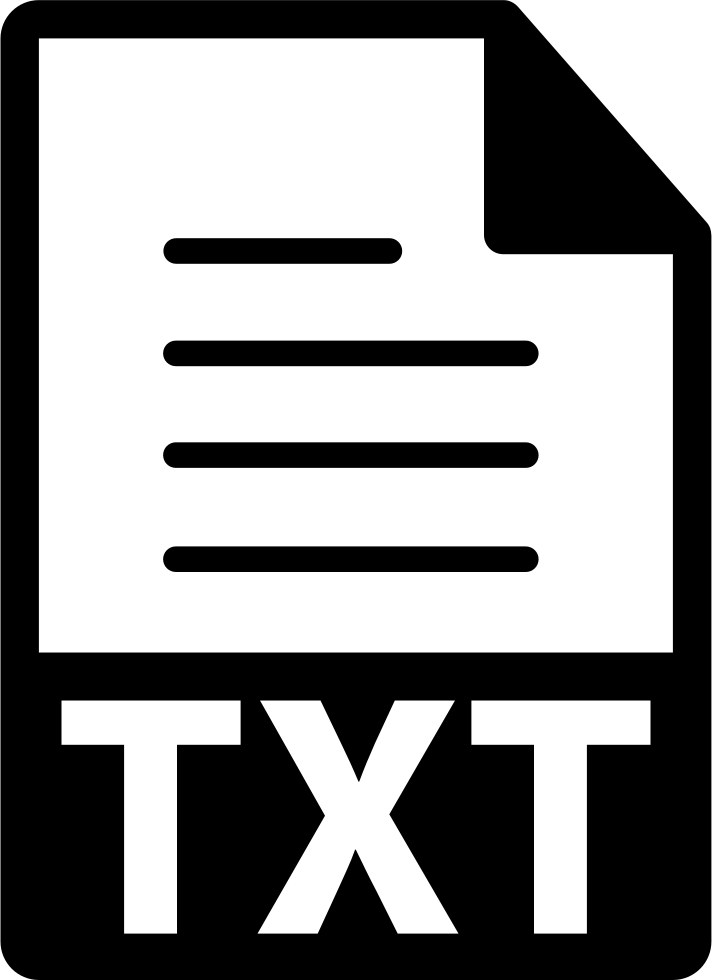 Также при взаимодействии с
Также при взаимодействии с
$_SERVER[‘HTTP_ACCEPT’] можно проверять, будет ли изображение
отображаться в браузере.
Список параметров
-
filename Изображение, тип которого требуется определить.
Возвращаемые значения
Если корректная сигнатура обнаружена, функция вернёт соответствующую типу
изображения константу. В противном случае функция вернёт false. Возвращаемое
значение то же, что и во втором аргументе при возврате из функции
getimagesize(), однако exif_imagetype()
значительно быстрее.
Замечание:
В случаях, когда невозможно считать количество байтов из файла
достаточное для определения типа изображения, функция
exif_imagetype() вызовет предупреждение уровня
E_NOTICEи вернётfalse.
Список изменений
| Версия | Описание |
|---|---|
| 7.1.0 | Добавлена поддержка WebP. |
Предопределённые константы
Следующие определённые константы представляют возможные возвращаемые
значения функции exif_imagetype():
| Значение | Константа |
|---|---|
| 1 | IMAGETYPE_GIF |
| 2 | IMAGETYPE_JPEG |
| 3 | IMAGETYPE_PNG |
| 4 | IMAGETYPE_SWF |
| 5 | IMAGETYPE_PSD |
| 6 | IMAGETYPE_BMP |
| 7 | IMAGETYPE_TIFF_II (порядок байт intel) |
| 8 | IMAGETYPE_TIFF_MM (порядок байт motorola) |
| 9 | IMAGETYPE_JPC |
| 10 | IMAGETYPE_JP2 |
| 11 | IMAGETYPE_JPX |
| 12 | IMAGETYPE_JB2 |
| 13 | IMAGETYPE_SWC |
| 14 | IMAGETYPE_IFF |
| 15 | IMAGETYPE_WBMP |
| 16 | IMAGETYPE_XBM |
| 17 | IMAGETYPE_ICO |
| 18 | IMAGETYPE_WEBP |
Примеры
Пример #1 Пример использования exif_imagetype()
<?php
if (exif_imagetype('image. gif') != IMAGETYPE_GIF) {
gif') != IMAGETYPE_GIF) {
echo 'Картинка не gif';
}
?>
Смотрите также
- image_type_to_mime_type() — Получение Mime-типа для типа изображения, возвращаемого
функциями getimagesize, exif_read_data, exif_thumbnail, exif_imagetype - getimagesize() — Получение размера изображения
App Store: Фото PDF
С легкостью преобразовывайте фотографии в формат PDF и делитесь ими с друзьями и коллегами. Всё, что вам нужно сделать — это выбрать макет, добавить фотографии, оценить результат и поделиться получившимся PDF-файлом. Благодаря интуитивно понятному интерфейсу приложения PDF Фото преобразовывать JPG в PDF стало гораздо легче и удобнее. Чтобы преобразовать одну фотографию в формат PDF, выберите макет с одним фото на странице. Для создания красивого коллажа выберите макет для фотоколлажей, а чтобы добавить текст, используйте специальный макет с текстом. Вы также сможете создать собственный макет для фотоколлажа. Создавайте фирменные документы, добавляя красивые обложки и колонтитулы. Автоматически уменьшайте размер фотографий, выбирая средний или малый размер. Используйте настройки качества JPG, чтобы еще сильнее уменьшить размер файла и сжать PDF-документ. Отправляйте PDF-файлы по электронной почте, распечатывайте их и сохраняйте в Adobe Reader и в других приложениях. Загружайте PDF-файлы напрямую в iCloud Drive, Google Диск, DropBox или OneDrive. Используйте PDF Фото для создания коллажей и преобразования PDF в JPG!
Вы также сможете создать собственный макет для фотоколлажа. Создавайте фирменные документы, добавляя красивые обложки и колонтитулы. Автоматически уменьшайте размер фотографий, выбирая средний или малый размер. Используйте настройки качества JPG, чтобы еще сильнее уменьшить размер файла и сжать PDF-документ. Отправляйте PDF-файлы по электронной почте, распечатывайте их и сохраняйте в Adobe Reader и в других приложениях. Загружайте PDF-файлы напрямую в iCloud Drive, Google Диск, DropBox или OneDrive. Используйте PDF Фото для создания коллажей и преобразования PDF в JPG!
Шаблоны
Фотографируйте документы и преобразовывайте их в формат PDF, используя макеты с одной фотографией на странице. А если вы хотите добавить к фотографии текст, выбирайте любой из встроенных шаблонов для коллажей с текстом. Создавайте собственные шаблоны для фотоколлажей. Конвертируйте фотографии в PDF, чтобы с легкостью распечатывать сразу несколько фотографий.
Создавайте фирменные документы
Добавляйте титульные листы и колонтитулы со вашим именем и логотипом.
Контролируйте размер файла: уменьшайте размеры и сжимайте фотографии
Делиться преобразованными в формат PDF фотографиями можно гораздо быстрее, уменьшая размеры файлов. PDF Фото имеет очень удобные функции, которые позволяют заметно уменьшить размер файла, сохраняя максимально высокое качество изображения. Чтобы автоматически уменьшить размер, используйте опцию со средним или малым размером. Настройте качество JPG для дальнейшего сжатия файла.
Настройки страницы
Приложение позволяет выбрать ориентацию страницы, а также размер полей и бумаги. Опция «Масштаб изображений» позволяет подогнать размер изображения по размеру страницы или коллажа.
Гибкие возможности для сохранения файлов и обмена
Отправляйте PDF-файлы по электронной почте, распечатывайте их, отправляйте в другие приложения и т.д. Конвертируйте фотографии в формат PDF и сохраняйте напрямую в Adobe Reader, iCloud Drive, Google Диске, Dropbox или OneDrive. PDF Фото — это не просто конвертер JPG в PDF. Это приложение также способно сохранять целые страницы коллажей в виде JPG-изображений.
Это приложение также способно сохранять целые страницы коллажей в виде JPG-изображений.
Благодаря своему простому и интуитивному интерфейсу PDF Фото позволяет с легкостью преобразовывать JPG в PDF и создавать красивые личные и бизнес-коллажи!
Неограниченный PDF Фото доступен для покупки пожизненно или по подписке: 1 год, 3 месяца или 1 месяц. Точную цену для своего региона уточняйте в приложении. сумма платежа будет списана со счета вашей учетной записи iTunes при подтверждении покупки. подписка продлевается автоматически, если только автопродление не отключено минимум за 24 часа до окончания текущего периода. со счета вашей учетной записи будет списана оплата за продление подписки в течение 24 часов до окончания текущего периода. пользователи могут управлять подписками, а автопродление можно отключить, зайдя в настройки учетной записи пользователя после покупки.
https://www.sarrada.com/app/privacy.htm
https://www.sarrada.com/termsofservice.htm
Передача файлов в конференции – Zoom Центр справки и поддержки
Обзор
Передача файлов в конференции позволяет вам отправлять файлы другим участникам конференции во время конференции с использованием чата в конференции.
Примечание: С 4 ноября 2017 года при включении функций Zoom используются многоуровневые настройки. Ранее установленные настройки для функции передачи файлов в конференции продолжают работать без изменений. Изменения, внесенные администратором, могут затрагивать конференции и веб-семинары, для которых используется эта настройка.
Необходимые условия
- Версия для Windows 3.5.44008.0314 или выше
- Версия для Mac 3.5.44022.0314 или выше
Включение передачи файлов в конференции
Включение передачи файлов в конференции в настройках учетной записи
Чтобы включить функцию передачи файлов в конференции для всех членов вашей организации:
- Войдите в вашу учетную запись администратора на веб-портале Zoom с привилегией редактирования настроек учетной записи и нажмите «Настройки учетной записи».
- Перейдите к параметру «Передача файлов» на вкладке «Конференция» и убедитесь, что настройка включена.

Если настройка отключена, нажмите переключатель «Состояние», чтобы ее включить. При появлении диалогового окна подтверждения нажмите «Включить», чтобы подтвердить изменение. - (Дополнительно) Если вы хотите сделать эту настройку обязательной для всех пользователей в вашей учетной записи, нажмите на значок замка, а затем нажмите «Заблокировать» для подтверждения настройки.
Включение передачи файлов в конференции в настройках группы
Чтобы включить функцию передачи файлов в конференции для всех членов определенной группы:
- Войдите в вашу учетную запись администратора на веб-портале Zoom с привилегией редактирования групп пользователей и нажмите «Управление группами».
- Нажмите на имя группы, а затем нажмите вкладку «Настройки».
- Перейдите к параметру «Передача файлов» на вкладке «Настройки» и убедитесь, что настройка включена.

Если настройка отключена, нажмите переключатель «Состояние», чтобы ее включить. При появлении диалогового окна подтверждения нажмите «Включить», чтобы подтвердить изменение.
Примечание: Если настройка отображается серым цветом, она заблокирована на уровне учетной записи, и ее необходимо изменить на этом уровне. - (Дополнительно) Если вы хотите сделать эту настройку обязательной для всех пользователей в этой группе, нажмите на значок замка, а затем нажмите «Заблокировать»для подтверждения настройки.
Включение передачи файлов в конференции в настройках конференции
Чтобы включить функцию передачи файлов в конференции для вашего пользования:
- Войдите в систему веб-портала Zoom и нажмите «Мои настройки конференции» (если вы являетесь администратором учетной записи) или «Настройки конференции» (если вы являетесь членом учетной записи).

- Перейдите к параметру «Передача файлов» на вкладке «Конференция» и убедитесь, что настройка включена.
Если настройка отключена, нажмите переключатель «Состояние», чтобы ее включить. При появлении диалогового окна подтверждения нажмите «Включить», чтобы подтвердить изменение.
Примечание: Если настройка отображается серым цветом, она заблокирована на уровне группы или учетной записи, и вам необходимо обратиться к администратору Zoom.
Использование передачи файлов в конференции
- В конференции Zoom нажмите «Чат».
- Нажмите «Подробнее» и выберите функцию «Совместное использование файла в конференции» для отправки файла.
После успешной отправки файла появляется следующий значок.
Участники получают уведомление после отправки файла и получают возможность загрузить файл.
После выбора «Загрузить» они смогут просмотреть файл.
Работа с файлами в системе «Школьный портал» – Портал поддержки
Работа с файлами
В системе «Школьный портал» существуют самые разнообразные возможности работы с файлами:
- загрузка;
- копирование;
- добавление на стену / в группу;
- копировании с чужой страницы;
- участие в формировании рейтинга файла и многое другое.
Данные функции очень удобны в использовании и позволяют пользователям сделать общение и работу в проекте еще более продуктивной.
Аватар
После регистрации на сайте в настройках профиля пользователя можно загрузить и удалить фотографию (аватар).
При загрузке указаны все параметры, которые необходимо учитывать при выборе файла:
- размер фотографии в Школьном портале — 150 на 150 пикселей;
- допускаются только JPG или PNG файлы;
- максимальный размер загружаемого файла — 4 Мб.

Загрузка файлов
Все необходимые файлы пользователь может загрузить в раздел «Файлы». В данный раздел можно загружать:
- картинки;
- аудио;
- видео;
- документы;
- архивы;
- электронные книги.
Для этого необходимо:
- зайти в раздел Файлы;
- нажать «Загрузить с компьютера»;
- выбрать файл с вашего компьютера;
- выбрать ранее созданную папку или создать новую;
- нажать «Загрузить».
В разделе загрузка файлов перечислены все допустимые типы файлов:
- картинки: JPG (JPEG), PNG;
- видео: MP4, FLV, AVI, WMV, MPG, MOV, MKV, 3GP, OGV;
- аудио: MP3;
- документы: DOC (DOCX), XLS (XLSX), PPT (PPTX), TXT, RTF, PDF, ODT, ODF, ODP, ODS, ODG;
- архивы: ZIP, RAR, TAR, GZ, BZ2;
- электронные книги: EPUB, MOBI, FB2.

Максимальный размер файла — 2 Гб.
Таким же образом можно загрузить файлы в созданной группе.
Редактирование и удаление файлов
После того, как файл был загружен на сайт, можно его отредактировать или удалить.
Для редактирования файла необходимо:
- нажать на карандаш рядом с файлом ;
- изменить название или описание файла;
- сохранить изменения или отменить действие.
Для удаления файла необходимо:
- нажать на красный круг рядом с файлом ;
- подтвердить удаление.
Перейти в режим редактирования или удаления файла можно, нажав на название файла. В правой части страницы появятся нужные функции: «Редактировать» или «Удалить».
Скопировать файл на страницу
Для копирования файла другого пользователя необходимо:
- нажать на название файла;
- затем в правой части экрана нажать «Скопировать себе»;
- выбрать папку, в которую необходимо скопировать файл;
- теперь файл будет доступен в выбранной папке.

Рейтинг
Можно получать оценки файлов и оценивать количество просмотров и перепостов:
Если в настройках профиля во вкладке «Приватность / Файлы» установлены ограничения на доступ к файлам, то, в зависимости от ограничения, пользователи не смогут их просматривать и, соответственно, принимать участие в формировании рейтинга.
Скачать файл
Помимо перечисленных выше возможностей пользователи, которые имеют доступ к файлу, могут также скачать оригинал файла на компьютер.
Данная возможность распространяется только на документы, картинки, архивы и электронные книги. Видео и аудио файлы недоступны для скачивания.
Как найти фото, отправленное или полученное в Skype? | Поддержка Skype
Как найти фото, отправленное или полученное в Skype? | Поддержка Skype Вернуться к результатам поиска
Вы можете просматривать все фотографии, отправленные и полученные в рамках отдельных сеансов Skype.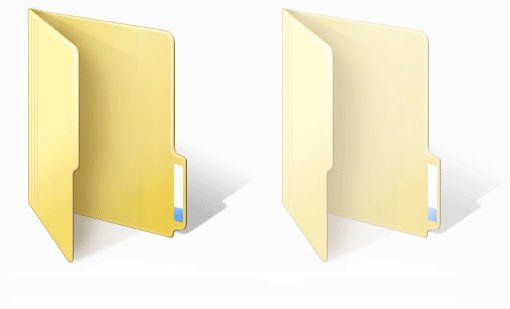 Коллекция чатов Skype хранит все фотографии за последние 6 месяцев в одном приложении. Ниже показано, как получить доступ к коллекции.
Коллекция чатов Skype хранит все фотографии за последние 6 месяцев в одном приложении. Ниже показано, как получить доступ к коллекции.
Skype для Windows, Mac, Linux, Интернет и Skype для Windows 10 (версия 15)
- Во время беседы щелкните коллекция в верхней части окна чата или заголовка группы.
- В коллекции вы можете прокрутить список, чтобы найти все изображения, файлы или ссылки, к которым был предоставлен общий доступ.
Совет. Вы можете отфильтровать результаты коллекции , щелкнув вверху и выбрав в меню пункт Все, мультимедиа, ссылкиили файлы .
- Нажмите, чтобы выбрать нужный раздел.
Skype для Android (6.0 +), планшеты с Android, iPhone и iPad
- Во время беседы выберите имя пользователя или имя группы в заголовке.

- Прокрутите профиль вниз до раздела коллекция и нажмите кнопку Показать больше.
- В коллекции вы можете отфильтровать результаты по любому носителю , веб-ссылкам или файлам , к которым предоставлен общий доступ.
Примечание. Для планшетов вы можете отфильтровать результаты коллекции , щелкнув вверху и выбрав в меню пункт Все, мультимедиа, ссылкиили файлы .
- Нажмите, чтобы выбрать нужный раздел.
Примечание. Коллекция недоступна в Skype для Android 4.0.4-5,1.
Коллекция — это удобное место для поиска фотографий в чате Skype за последние 6 месяцев. Тем не менее, вам может понадобиться найти фотографии в чате, отправленных или полученных дольше, чем 6 месяцев назад.
Вот несколько способов найти старые фотографии.![]()
Вы можете щелкнуть правой кнопкой мыши фотографию, файл или ссылку в беседе, чтобы выбрать доступные варианты в Skype для Windows, Mac, Linux и Skype для Windows 10 (версия 15).
Для полученных фотографий, файлов или ссылок:
- Копировать (только для фото и ссылок)
- Сохранить в папке «загрузки» (только для фотографий)
- Сохранить как… (только для фото и файлов)
- Цитата (только для ссылок)
- Косые
- Добавление или удаление закладки
- Выбор сообщений
- Не прочтены отсюда
- Отчета
Для отправленных фотографий, файлов или ссылок:
- Изменить (только ссылки)
- Копировать (только для фото и ссылок)
- Сохранить в папке «загрузки» (только для фотографий)
- Сохранить как.
 .. (только для фото и файлов)
.. (только для фото и файлов) - Цитата (только для ссылок)
- Косые
- Добавление или удаление закладки
- Выбор сообщений
- Отменить
Вы можете щелкнуть правой кнопкой мыши фотографию, файл или ссылку в беседе, чтобы выбрать доступные варианты в Skype для Интернета.
Для полученных фотографий, файлов или ссылок:
- Открыть на новой вкладке (только для фотографий)
- Копировать (только ссылки)
- Цитата (только для ссылок)
- Косые
- Добавление или удаление закладки
- Выбор сообщений
- Не прочтены отсюда
- Отчета
Для отправленных фотографий, файлов или ссылок:
- Открыть на новой вкладке (только для фотографий)
- Изменить (только ссылки)
- Копировать (только ссылки)
- Цитата (только для ссылок)
- Косые
- Добавление или удаление закладки
- Выбор сообщений
- Отменить
Коснитесь и удерживайте фотографию, файл или ссылку в беседе, чтобы выбрать доступные варианты в Skype для Android (6.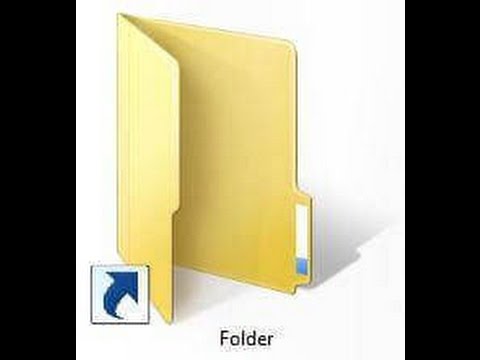 0 +), планшетах с Android, iPhone и iPad.
0 +), планшетах с Android, iPhone и iPad.
Для полученных фотографий, файлов или ссылок:
- Сохранение (только для фотографий)
- Копировать (только ссылки)
- Цитата (только для ссылок)
- Косые
- Добавление или удаление закладки
- Реагировать (только для ссылок и файлов на iPhone)
- Выбор сообщений
- Не прочтены отсюда
- Отчета
Для отправленных фотографий, файлов или ссылок:
- Сохранение (только для фотографий)
- Изменить (только ссылки)
- Копировать (только ссылки)
- Цитата (только для ссылок)
- Косые
- Добавление или удаление закладки
- Выбор сообщений
- Отменить
Для Skype на мобильном телефоне вы можете управлять тем, как общедоступная веб-ссылка будет открываться в чате Skype. Чтобы изменить ссылку для открытия в браузере, а не в Skype, выполните указанные ниже действия.
Чтобы изменить ссылку для открытия в браузере, а не в Skype, выполните указанные ниже действия.
- Коснитесь своего аватара.
- Нажмите Настройки.
- Перейдите в раздел Сообщения.
- Включение и отключение веб-ссылок, открытых в Skype .
Вы готовы ознакомиться с дополнительными сведениями?
Как долго файлы и данные будут доступны в Skype?
машинный перевод
ВНИМАНИЕ! Эта статья переведена с помощью средств машинного (автоматического) перевода, а не человеком. Дополнительные сведения см в следующей статье. В Skype машинный перевод используется для предоставления статей службы поддержки и справки на дополнительных языках. При этом автоматически переведенные статьи могут содержать ошибки, а также синтаксические и грамматические неточности, аналогичные тем, которые допускают носители других языков. Skype не несет ответственности за неточности, ошибки и ущерб, вызванные некачественным переводом или его использованием клиентами.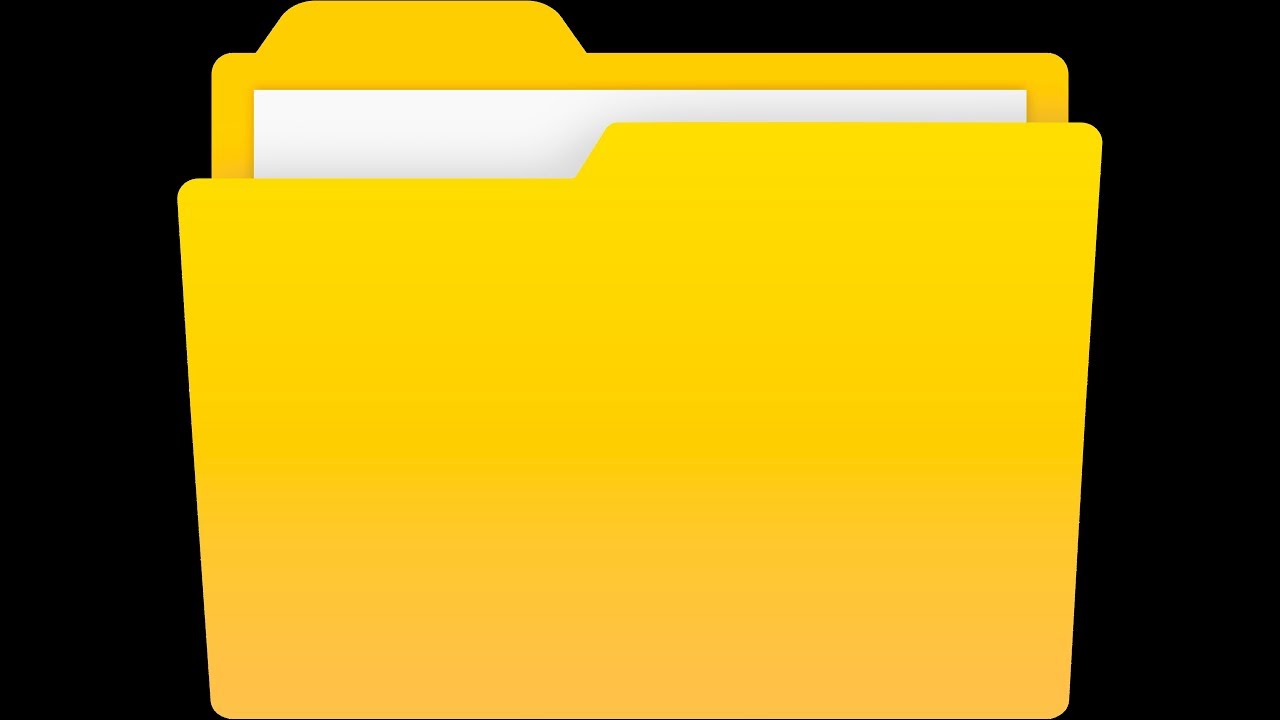
См. исходный текст на английском языке: FA34801
Статьи на эту тему
Дополнительные ресурсы
Была ли эта статья полезной? Да Нет
Как мы можем улучшить ее?
Важно! Не указывайте личные или идентификационные данные.
Отправить Нет, спасибо
Благодарим вас за отзыв.
https://go.skype.com/myaccount https://go.skype.com/logout
три способа для разных платформ
Если вам требуется изменить что-то в документе PDF, можно конвертировать его из PDF в Word. Но что делать с картинками, которые выходят со сканера в этом формате? Рассказываем, как сделать из них обычные файлы JPG.
На компьютере
Простейший способ сделать картинку из PDF на Windows — пропустить исходный документ через виртуальный принтер. Утилит для виртуальной печати масса, но не все они делают JPG. Мы рекомендуем простую русскоязычную программу Универсальный конвертер документов:
Мы рекомендуем простую русскоязычную программу Универсальный конвертер документов:
Скачать для Windows
- Загрузите и установите программу Универсальный конвертер на своем компьютере.
- Откройте файл PDF в любом просмотрщике — к примеру, официальном Adobe Acrobat Reader.
- В меню нажмите Файл > Печать.
- В поле Принтер выберите Universal Document Converter.
- Нажмите на кнопку Свойства рядом с выбранным принтером.
- На вкладке Формат файла в поле Выходной формат выберите JPG.
- Нажмите ОК, а затем Печать.
В результате будет получено несколько файлов JPG (в зависимости от количества страниц в документе), которые будут сохранены в папку Мои документы. Небольшой водяной знак внизу картинки можно легко отрезать в любом графическом редакторе — хоть в Paint.
Онлайн
Второй способ — конвертировать PDF в JPG онлайн. Тут у вас широкий выбор сервисов для конвертации. Например, можно использовать симпатичный сервис с милым названием I Love PDF:
https://www.ilovepdf.com/ru/pdf_to_jpg
- Откройте ссылку и нажмите на большую кнопку Выбрать PDF файл. Можно просто перетащить PDF в браузер или же выбрать файл с Google Drive или Dropbox (потребуется авторизация в соответствующих хранилищах).
- Когда файл будет загружен, выберите нужную опцию: Cтраница в JPG — все страницы документа будут сохранены в виде картинок; Извлечение изображений — из документа будут извлечены и сохранены только картинки (а текст — нет).
- Нажмите Конвертация в JPG.
- Дождитесь окончания преобразования и в открывшемся окне выберите папку, в которую нужно сохранить картинки.
- Введите название архива и нажмите ОК в отобразившемся окне, либо нажмите на большую кнопку Скачать изображения JPG.

В результате в нужной папке будут сохранены преобразованные картинки, упакованные в ZIP-архив. Откройте его и извлеките изображения любым архиватором или встроенными средствами Windows.
На смартфоне
Мобильные сканеры документов (о них мы писали в отдельной статье) очень любят сохранять все в PDF. Посоветуем приложения для iOS и Android, которое позволяет создать картинки из документа. Они созданы разными разработчиками, но оба называются PDF to JPG Converter.
Скачать в Google Play Скачать в App Store
Покажем принцип работы на примере приложения для Android.
- Загрузите и установите приложение на свой смартфон.
- Откройте приложение, нажмите на кнопку «+» и выберите PDF-файл.
- Выберите опцию Convert to Image.
- Дождитесь окончания конвертации.
Все полученные картинки будут удобным образом отображены в приложении. Программа для конвертации PDF в JPG для iOS работает аналогичным образом.
Читайте также:
Фото: авторские, PinClipart
15 лучших типов файлов изображений (плюсы и минусы каждого формата)
Выбор правильных типов файлов изображений может показаться тривиальным решением.
Но люди — визуальные существа, а изображения — неотъемлемая часть онлайн-опыта.
Большинство страниц и статей используют снимки экрана и изображения для обогащения текстового содержания. Фактически, только около 8% веб-сайтов не содержат визуального контента.
К сожалению, многие владельцы веб-сайтов до сих пор не понимают, какие типы файлов изображений выбрать для различных сценариев использования.Результат? В конечном итоге они замедляют скорость загрузки своего сайта, потому что их изображения не в лучшем доступном формате и не оптимизированы.
В этой статье мы рассмотрим все наиболее важные расширения файлов изображений и расскажем, когда их следует использовать, чтобы обеспечить максимальное удобство для посетителей.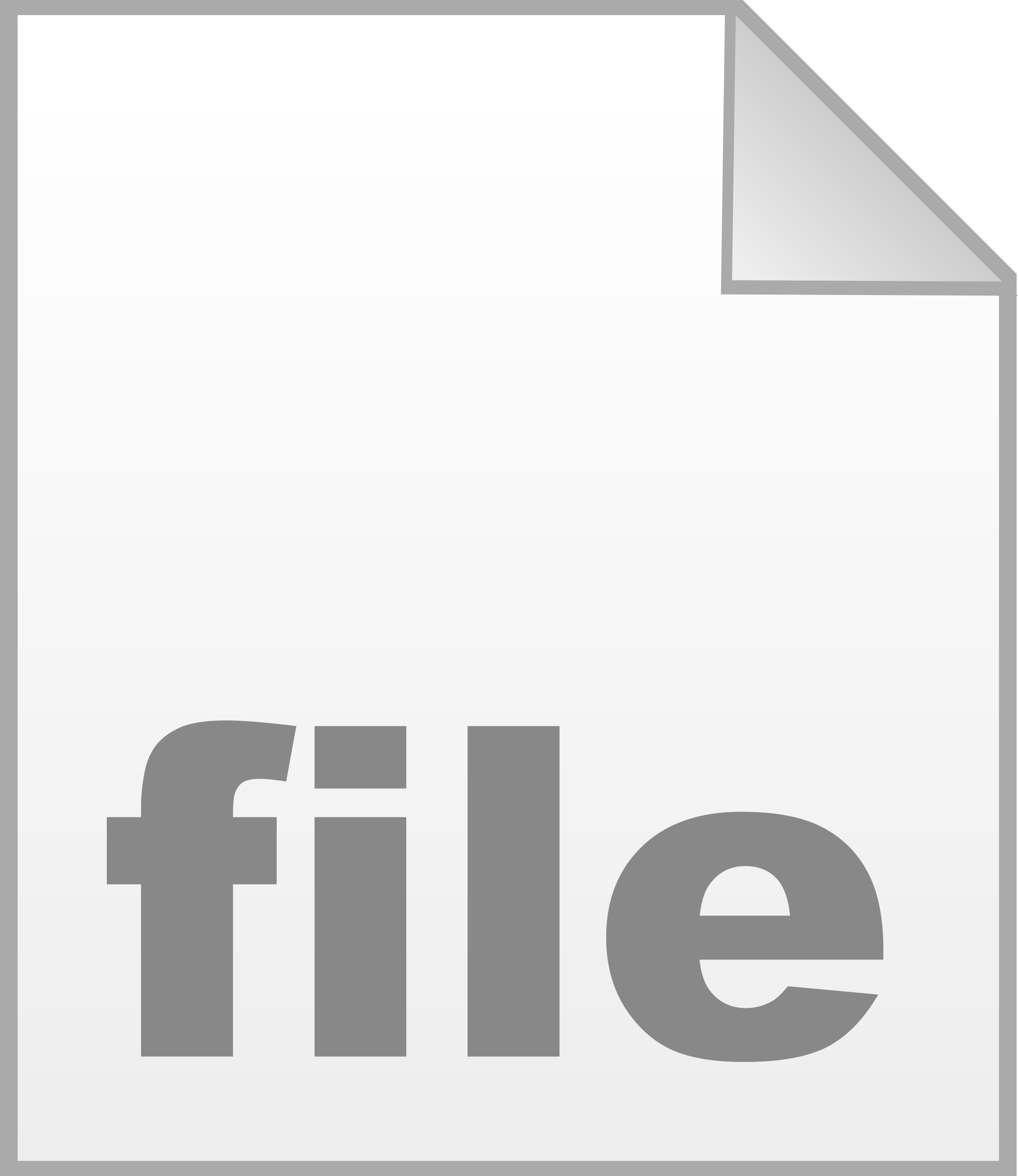
Какие существуют типы файлов изображений?
Типы и форматы файлов изображений делятся на две основные категории: файлы растровых изображений и файлы векторных изображений.
Давайте подробнее рассмотрим каждую категорию.
Форматы файлов растровых изображений
Наиболее распространенные форматы изображений для Интернета (JPEG, GIF и PNG) относятся к категории растров.
Типы файлов растровых изображений отображают статические изображения, в которых каждый пиксель имеет определенный цвет, положение и пропорцию в зависимости от их разрешения (например, 1280 × 720).
Поскольку они статичны, вы не можете эффективно изменить размер изображений, исходный дизайн и пиксели будут просто растянуты, чтобы заполнить лишнее пространство.В результате создается размытое, пиксельное или иным образом искаженное изображение.
Растровое изображение — пример JPEG
Подавляющее большинство фотографий или изображений, которые вы видите в Интернете, используют формат растровых изображений.
Форматы файлов векторных изображений
SVG, EPS, AI и PDF являются примерами типов файлов векторных изображений.
В отличие от форматов файлов статических растровых изображений, в которых каждая форма и цвет дизайна привязаны к пикселю, эти форматы более гибкие.
В векторной графике вместо этого используется система линий и кривых на декартовой плоскости, масштабируемых по сравнению с общей площадью, а не отдельным пикселем.
Это означает, что вы можете бесконечно увеличивать исходное разрешение изображения без потери качества или искажения.
Увеличение формата векторного изображения (Источник изображения: Wikipedia.com)
Как видите, разница в качестве при 7-кратном увеличении совершенно несравнима.
Поскольку SVG вычисляет позиции на основе процента от общей площади, а не пикселей, пикселизация отсутствует.
Только 8% веб-сайтов не содержат визуального контента… но для остальных 92% важно отображать изображения с правильным типом файлов.![]() 🖼 Найдите в этом руководстве 15 лучших вариантов👇Нажмите, чтобы твитнуть
🖼 Найдите в этом руководстве 15 лучших вариантов👇Нажмите, чтобы твитнуть
15 самых популярных типов файлов изображений
Ниже мы рассмотрим все основные форматы графических файлов, от растровых веб-изображений до векторов и файлов программного обеспечения для редактирования изображений.
Мы подробно рассмотрим плюсы и минусы, поддержку браузеров и ОС, а также идеальные варианты использования для каждого формата.
1.JPEG (и JPG) — Объединенная группа экспертов по фотографии
Изображение тигра в формате JPEG
JPEG (или JPG) — это формат файла растрового изображения со сжатием с потерями, что делает его пригодным для обмена изображениями.JPEG с потерями означает, что они уменьшают размер файла, но также уменьшают качество изображений при использовании этого формата.
JPEG по-прежнему остается одним из наиболее часто используемых типов файлов изображений, которые вы можете увидеть в Интернете, из-за его сжатия и практически универсальной поддержки браузером / ОС.
Большинство платформ социальных сетей (например, Facebook и Instagram) автоматически преобразуют загруженные файлы изображений в файлы JPEG. Они также используют уникальные размеры изображений в социальных сетях, чтобы контролировать разрешение ваших фотографий.
Преимущества и недостатки
- Универсальный браузер и поддержка ОС.
- Достаточно маленький размер файла.
- Сжатие изображения с потерями может ухудшить читаемость текста.
Браузер и поддержка ОС
- Поддерживается, начиная с версии 1.0 всех основных браузеров (Chrome, Firefox, Safari и т. Д.)
- Поддерживается по умолчанию всеми программами просмотра изображений и редакторами всех основных операционных систем.
Примеры использования
- Хороший выбор для изображений в блогах и статей, таких как фотографии собеседников, изображения продуктов и т. Д.
- Не , а не , используйте JPEG для инфографики с большим количеством мелкого текста или снимков экрана учебников, где текст является ключевым.

2. PNG — переносимая сетевая графика
Ресурсный центр Kinsta Файл изображения .png
PNG — это формат растровой графики, который поддерживает сжатие без потерь, сохраняя детализацию и контраст между цветами.
В частности, PNG обеспечивает гораздо лучшую читаемость текста, чем JPEG.
Это делает PNG более популярным выбором для инфографики, баннеров, снимков экрана и другой графики, которая включает как изображения, так и текст.
Преимущества и недостатки
Браузер и поддержка ОС
- Поддерживается всеми основными браузерами (Chrome, Edge, Firefox, Internet Explorer, Opera, Safari).
- Поддерживается всеми основными операционными системами и их стандартными редакторами изображений.
Примеры использования
- Хороший выбор для инфографики, баннеров, графики для блогов, снимков экрана, купонов и других визуальных элементов, содержащих текст.
- Не используйте , а не для фотографий с высоким разрешением, так как он создает большие файлы размером до нескольких мегабайт.

3. GIF — формат обмена графикой
Пример изображения в формате gif
GIF — это еще один тип файла изображения, относящийся к растровому формату. Он использует сжатие без потерь, но «ограничивает» изображение до 8 бит на пиксель и ограниченной палитрой в 256 цветов.
Формат GIF является наиболее известным (и наиболее часто используемым) для анимированных изображений, поскольку его 8-битное ограничение позволяет уменьшить размеры файлов анимации и сделать их удобными для использования в Интернете.
Преимущества и недостатки
- Малый размер файла.
- Поддержка анимации.
- 8-битное ограничение приводит к ограниченному качеству изображения.
Браузер и поддержка ОС
- Поддерживается всеми основными браузерами (Chrome, Edge, Firefox, Internet Explorer, Opera, Safari).
- Поддерживается всеми основными операционными системами и их стандартными редакторами изображений.
Примеры использования
- Используйте анимированные GIF-файлы не только для «оживления контента», но и для демонстрации выполнения задач в учебных пособиях и руководствах.

- Не используйте , а не , если вам нужны цветные изображения с разрешением более 8 бит (JPEG поддерживает до 24 бит).
4. WebP
Пример изображения WebP
WebP — это формат изображений, разработанный специально для обеспечения лучшего сжатия изображений без потерь и с потерями.
Переход с JPEG и PNG на WebP может помочь сэкономить дисковое пространство сервера и значительную полосу пропускания благодаря уменьшению размера файлов изображений до 35% при одинаковом качестве.
Преимущества и недостатки
- Файлы меньшего размера для того же или лучшего качества изображения.
- Поддерживается не всеми браузерами и редакторами изображений.
Браузер и поддержка ОС
- Google Chrome (версия 17+ для настольных ПК, 25+ для мобильных), Firefox (65+), Edge (18+) и Opera (11.0+) изначально поддерживают WebP. Планируемая версия Safari 14 будет поддерживать WebP.
- Формат по-прежнему не поддерживается большинством редакторов изображений ОС, но профессиональные варианты, такие как Photoshop, поддерживают WebP.

Примеры использования
5. TIFF
Значок TIFFC
Один формат, который не должен отсутствовать в этом руководстве по типам файлов изображений, — это TIFF.
TIFF, сокращение от Tagged Image File Format, представляет собой формат растрового изображения, наиболее часто используемый для хранения и редактирования изображений, которые позже будут использоваться для печати.
Хотя он поддерживает сжатие с потерями, он обычно используется как формат изображения без потерь. Более того, большинство профессиональных графических приложений, поддерживающих TIFF (Photoshop, Illustrator и т. Д.), Не используют сжатие. Таким образом, изображения TIFF обычно имеют большой размер файла.
Преимущества и недостатки
- Файлы высокого качества, идеально подходящие для хранения или публикации в печати.
- Большой размер файла из-за типичного использования без сжатия.
- Ограниченная поддержка браузера.
Браузеры и поддержка ОС
- Ни один из основных браузеров не может отображать файл TIFF без надстроек или расширений.

- В основном доступен как формат экспорта для профессиональных инструментов редактирования и публикации изображений.
Примеры использования
- Хранение и подготовка изображений и графики к публикации.
- Используется многими сканерами для сохранения качества отсканированных документов или изображений.
6. BMP — Bitmap
Растровое изображение и gif
Bitmap (BMP) — это в основном устаревший формат файлов изображений, который отображает отдельные пиксели практически без сжатия. Это означает, что файлы BMP могут легко стать очень большими, и их будет непрактично хранить или обрабатывать.
Преимущества и недостатки
- Огромные размеры файлов без заметного улучшения качества по сравнению с такими форматами, как WebP, GIF или PNG.
Браузеры и поддержка ОС
- Поддерживается всеми основными браузерами (Chrome, Edge, Firefox, Internet Explorer, Opera, Safari).

- Встроенная поддержка в большинстве редакторов образов ОС по умолчанию, таких как MS Paint.
Примеры использования
- В 2021 году практически не будет законных вариантов использования формата изображений BMP.
7. HEIF — высокоэффективный формат файлов изображений
JPEG против формата HEIF
HEIF, сокращение от High Efficiency Image File Format, представляет собой формат изображения, разработанный командой разработчиков видеоформата MPEG, чтобы стать прямым конкурентом JPEG.
Теоретически сжатие почти в два раза эффективнее, чем у JPEG, что позволяет получать изображения до двойного качества при идентичных размерах файлов.
Это формат растрового изображения, основанный на сопоставлении пикселей, что означает, что вы не можете масштабировать изображения без потери качества.
Преимущества и недостатки
- Отличное соотношение качества и размера файла.
- Нет браузера и ограниченная поддержка ОС.

Браузеры и поддержка ОС
- Не поддерживается основными браузерами.
- Встроенная поддержка в macOS Sierra и iOS 11 и более поздних версиях, но не в соответствующих версиях Safari.
Примеры использования
- Используется некоторыми новыми телефонами и устройствами для хранения фотографий в более высоком качестве, чем файлы JPEG.
8. SVG — масштабируемая векторная графика
Логотип SVG
Формат файлов масштабируемой векторной графики, обычно называемый SVG, был разработан W3C как язык разметки для визуализации двухмерных изображений прямо в браузере.
Он не полагается на пиксели, как растровый формат, а использует текст XML для обрисовки фигур и линий аналогично тому, как математические уравнения создают графики.
Это означает, что вы можете бесконечно масштабировать изображения SVG без потери качества.
Преимущества и недостатки
- Файлы небольшого размера и масштабирование без потерь для простых иллюстраций, фигур и текста.

- Не идеальный формат для изображений или сложных рисунков.
Браузеры и поддержка ОС
- Поддерживается всеми основными браузерами (Chrome, Edge, Firefox, Internet Explorer, Opera, Safari).
- Стандартные редакторы изображений, как правило, не поддерживают SVG (поскольку он не подходит для фотографий), но большая часть программного обеспечения для иллюстраций поддерживает экспорт SVG.
Примеры использования
9. EPS — инкапсулированный Postscript
Значок EPS
По сути, файл EPS (Encapsulated PostScript) — это файл векторного изображения, используемый для хранения иллюстраций в Adobe Illustrator и другом программном обеспечении для иллюстраций, таком как CorelDraw.
Подпишитесь на информационный бюллетень
Мы увеличили наш трафик на 1187% с помощью WordPress.
Присоединяйтесь к 20 000+ другим, кто получает нашу еженедельную рассылку с инсайдерскими советами по WordPress!
Подпишись сейчас
Подобно файлам SVG, EPS представляет собой текстовый документ, в котором с помощью кода выделяются формы и линии, а не отображаются пиксели и цвета.В результате файлы EPS также поддерживают масштабирование без потерь.
Преимущества и недостатки
- Масштабирование без потерь.
- Поддержка принтера для документов и дизайнов.
Браузеры и поддержка ОС
- EPS не является стандартным форматом файлов веб-изображений и не поддерживается основными браузерами.
Примеры использования
- В основном используется для хранения, сохранения и печати иллюстраций при работе с Adobe Illustrator или другим программным обеспечением.
10. PDF — формат переносимого документа
Пример файла PDF
Вы, вероятно, ассоциируете PDF с хранением, сохранением и чтением в основном текстовых документов. Это совершенно понятно — в конце концов, документ находится прямо в названии.
Но файлы PDF фактически основаны на том же языке PostScript, на котором работают файлы векторных изображений EPS, и могут также использоваться для сохранения изображений и иллюстраций.
Это предпочтительный формат изображения для хранения иллюстраций, обложек журналов и прочего для последующей печати.Это также предпочтительный выбор для наших электронных книг Kinsta.
Преимущества и недостатки
- Индексируемый текст с возможностью поиска делает его идеальным для подробной инфографики или отчетов.
- Может включать ссылки, кнопки CTA и другие интерактивные элементы.
- Масштабируемость без потерь.
- Не может быть включен в веб-контент, должен быть загружен и прочитан как отдельный файл.
Браузеры и поддержка ОС
- Поддерживается всеми основными браузерами, но вы вынуждены открывать PDF-файл как отдельный файл.(Вы не можете использовать файлы PDF для отображения изображений во всем HTML-содержимом.)
- Поддерживается как формат большинством стандартных редакторов документов (например, MS Word или Google Docs) и программным обеспечением для иллюстраций (AI, Inkscape), но не программным обеспечением для редактирования изображений.
Примеры использования
- PDF — лучший вариант, если вы хотите создать интерактивный визуальный отчет или инфографику, дополняющую ваш контент. Вот хороший список лучших плагинов для просмотра PDF-файлов для пользователей WordPress.
11.PSD — документ Photoshop
PSD логотип
Как следует из названия, формат файла PSD — это формат изображения, используемый для сохранения графических документов и работающий в Adobe Photoshop.
Это небезопасный формат изображений , поэтому он не поддерживается никакими браузерами, стандартными программами просмотра или редакторами изображений.
Преимущества и недостатки
- Все фильтры, прозрачность, пути и изменения полностью настраиваемы и обратимы.
- Качество изображения без потерь.
- Большие размеры файлов.
Примеры использования
- Сохранение и хранение проектов Photoshop до и после их завершения.
12. AI — Adobe Illustrator Artwork
Значок файла Adobe Illustrator
AI — это еще один формат изображения, специально разработанный Adobe не только для сохранения изображения, но и состояния проекта.
Как и PSD, не предназначен для использования в Интернете. и не поддерживается ни одним браузером, ни большинством программ просмотра изображений по умолчанию.
В отличие от файлов PSD, файлы AI можно свободно масштабировать без потери качества.
Преимущества и недостатки
- Все штрихи, линии, формы, фильтры можно настраивать и изменять.
- Свободно увеличивайте или уменьшайте размеры иллюстраций.
- Большие размеры файлов.
Примеры использования
- Сохранение и хранение проектов Adobe Illustrator до и после их завершения.
13. XCF — Экспериментальная вычислительная установка
Значок XCF
XCF, что означает eXperimental Computing Facility, представляет собой тип файла изображения, свойственный редактору изображений с открытым исходным кодом GIMP.Он эквивалентен файлам PSD и сохраняет пути, прозрачность, фильтры и многое другое.
Еще раз, это собственный тип файла для хранения проектов, и он не поддерживается никакими браузерами или программами просмотра изображений по умолчанию.
Преимущества и недостатки
- Все контуры, фильтры и формы можно настраивать и изменять.
- Качество изображения без потерь.
- Большие размеры файлов.
Примеры использования
- Сохранение и хранение проектов GIMP до и после их завершения.
14. INDD — документ Adobe InDesign
Значок Adobe InDesign
INDD — это собственный тип файлов для пользователей Adobe InDesign, в котором вы можете сохранять файлы проекта, включая содержимое страницы, стили, образцы и многое другое.
Хотя иногда его называют форматом файла изображения, он имеет тенденцию ссылаться на визуальные элементы помимо текста.
Он не поддерживается никакими браузерами и программами просмотра изображений по умолчанию, так как не является веб-безопасным форматом .
Преимущества и недостатки
- Храните большие многостраничные дизайнерские проекты с настраиваемыми элементами.
Примеры использования
- В основном используется графическими дизайнерами и художниками-постановщиками для разработки и совместной работы над плакатами, флаерами, журналами, брошюрами и т. Д.
15. Типы файлов необработанных изображений
Форматы изображений
Raw — это типы файлов, которые цифровая камера использует для хранения изображений полного качества для последующей пост-обработки и редактирования.
Основные типы файлов изображений в формате RAW по производителям камеры:
- Кодак: CR, K25, KDC
- Canon: CRW CR2 CR3
- Epson: ERF
- Nikon: NEF NRW
- Olympus: ORF
- Pentax: PEF
- Panasonic: RW2
- Sony: ARW, SRF, SR2
Вместо 256 оттенков на канал цвета (8 бит), доступных в файле JPEG, файлы RAW предлагают до 16 384 оттенков на канал цвета (14 бит) в одном изображении.Это дает вам больше гибкости при настройке цветов и контрастности при постобработке.
Необработанные изображения не предназначены для Интернета или совместного использования и не поддерживаются ни одним основным браузером или программой просмотра изображений.
Преимущества и недостатки
- Более качественные изображения с большим разнообразием цветов.
- файлов изображений Giant (необработанный файл может легко иметь размер от 20 до 40 мегабайт).
Примеры использования
- Сохранение фотографий в максимально возможном качестве для последующей обработки и редактирования.
Часто задаваемые вопросы о типах файлов изображений
Какие 3 распространенных типа файлов у файла изображения?
На основании данных, связанных с использованием Интернета, тремя наиболее распространенными типами файлов изображений являются PNG, JPEG и SVG.
Статистика использования форматов файлов изображений (Источник изображения: w3techs.com)
Давайте разберемся, почему они так широко распространены, ниже.
1. PNG: скриншоты, баннеры, инфографика, изображения
Поскольку PNG как формат лучше подходит для текста внутри изображения, он чаще используется для снимков экрана, баннеров (в зависимости от размера рекламного баннера) и т. Д.
Поскольку он использует сжатие без потерь, его также используют дизайнеры и фотографы, например, для демонстрации высококачественных изображений на веб-сайтах своих портфолио.
Эти два фактора, а также универсальный браузер и поддержка ОС делают его самым популярным типом файлов изображений в Интернете. PNG присутствуют на 77% веб-сайтов.
2. JPEG: изображения
Сжатие с потерями означает, что JPEG — лучший вариант для демонстрации изображений в вашем контенте.Падение качества практически незаметно для обычного пользователя Интернета, и вы можете значительно сэкономить место на диске и полосу пропускания.
Вот почему это второй по популярности формат в Интернете, его используют почти 72% веб-сайтов. Большинство сайтов используют как PNG, так и JPEG для разных целей.
Напоминаем: между JPG и JPEG нет никакой разницы, это два разных акронима и расширения файлов для одного и того же формата.
3. SVG: логотипы, значки и иллюстрации
Файлы SVG
— это масштабируемые векторные файлы, которые идеально подходят для значков, логотипов, графиков и простых иллюстраций.Изображение можно даже вставить прямо на страницу в виде кода CSS.
Вот почему SVG занимают третье место, их используют 27% веб-сайтов.
Почетное упоминание: Анимированные изображения GIF
Хотя формат GIF редко используется для статических изображений, он вернулся в качестве выбора №1 для обмена анимациями.
Пример анимированного gif
В результате около 22% веб-сайтов используют GIF-файлы на своих страницах, хотя они, вероятно, также используют PNG и JPEG в качестве своих стандартных форматов.
Какой формат изображения самый высокий?
Форматы изображений
Raw имеют высочайшее качество, но имеют неоправданно большие размеры файлов — до сотен мегабайт.
Для веб-изображений формат файлов WebP предлагает на 25-35% меньшие размеры файлов, чем JPEG для фотографий того же качества, что означает, что вы можете загружать изображения более высокого качества на то же место на диске и ускорять работу вашего сайта.
HEIF — еще одна альтернатива JPEG с более эффективным сжатием, но в настоящее время не поддерживается ни одним из основных браузеров.
Файлы
PNG предлагают сжатие без потерь, но это означает, что размеры файлов будут чрезвычайно большими и загружаться медленно. Размер одного файла PNG может составлять сотни КБ или даже более 1 МБ. Однако, если вы воспользуетесь некоторыми тактиками, такими как ленивая загрузка (доступна в ядре с WordPress 5.5) и CDN, у вас все равно будет быстрый сайт.
Какие форматы файлов поддерживают прозрачность?
Наиболее распространенными типами файлов изображений для Интернета, поддерживающими прозрачность, являются PNG, WebP, GIF и даже SVG.
Большинство исходных типов файлов изображений проектов, таких как PSD, XCF и AI, также поддерживают прозрачность.
С другой стороны, популярный формат изображения JPEG не поддерживает прозрачность .
PNG лучше, чем JPEG?
Основное различие между PNG и JPEG заключается в том, что PNG — это формат изображений без потерь, а JPEG — с потерями. Это в основном означает, что PNG использует методы сжатия без ущерба для исходного качества или детализации изображения.
Для текста в изображениях, снимков экрана учебников, а также когда вы хотите, чтобы знаки или другие мелкие элементы были на 100% видны на фотографии, формат PNG является правильным.
Комикс в формате PNG и JPEG (Источник изображения: lbrandy.com)
Как вы можете видеть на этой забавной картинке выше, PNG, который изображен слева, намного лучше отображает текст и простые формы по сравнению с JPEG, изображенным справа.
Означает ли это, что JPEG — плохой тип файла изображения? Нисколько!
Для обычных сообщений в блогах или изображений заголовков JPEG предлагает более чем достаточно хорошее качество при значительно меньшем размере файла.Часто можно сэкономить до 50% или более места, пытаясь заметить разницу в качестве невооруженным глазом.
Следите за тем, чтобы визуальное содержание вашего веб-сайта выглядело четким с помощью этого руководства по лучшим типам файлов изображений ✨Нажмите, чтобы твитнуть
Сводка
Нет недостатка в изображениях, которые вы могли бы законно использовать в своих проектах. Надеюсь, эта статья помогла вам понять, какие типы и форматы файлов изображений использовать в каком контексте для достижения наилучших результатов.
Растровые форматы лучше всего подходят для изображений и картинок, а векторные — отличная замена логотипам, значкам и цифровой графике.
Использование правильных типов файлов изображений для правильной задачи может не только помочь улучшить скорость загрузки страницы, но также снизить пропускную способность и нагрузку на сервер. Как последующий положительный эффект, ваш общий пользовательский опыт также значительно улучшится. Неплохо, а?
Если вам понравилась эта статья, то вам понравится хостинговая платформа Kinsta WordPress. Ускорьте свой сайт и получите круглосуточную поддержку от нашей опытной команды WordPress. Наша инфраструктура на базе Google Cloud ориентирована на автоматическое масштабирование, производительность и безопасность.Позвольте нам показать вам разницу Kinsta! Ознакомьтесь с нашими тарифами
форматов файлов фотоизображений, TIF, JPG, PNG, GIF. Что использовать?
Что-то, что нам всем нужно знать, но чтобы это показать, нужно больше, поэтому оно было размещено на отдельной странице.
Фотоизображения имеют непрерывных тонов , что означает, что соседние пиксели часто имеют очень похожие цвета, например, голубое небо может иметь много оттенков синего. Обычно это 24-битный цвет RGB или 8-битная шкала серого, и типичная цветная фотография может содержать около сотни тысяч цветов RGB из возможного набора из 16 миллионов цветов в 24-битном цвете RGB.
Графические изображения обычно не имеют непрерывного тона (в графике возможны градиенты, но они встречаются реже). Графика — это рисунки, а не фотографии, и в них используется относительно мало цветов, может быть, всего два или три, часто менее 16 цветов во всем изображении. В цветном графическом мультфильме все небо будет иметь только один оттенок синего, тогда как фотография может иметь десятки оттенков. Например, карта — это графика, может быть 4 или 5 цветов карты плюс 2 или 3 цвета текста, плюс голубая вода и белая бумага, часто всего менее 16 цветов.Эти несколько цветов хорошо подходят для индексированного цвета, который может повторно очистить цвета. Не сокращайте количество цветов слишком коротко, цветов будет больше, чем вы рассчитываете. Каждый край между двумя сплошными цветами, вероятно, имеет около шести оттенков сглаживания, сглаживающего неровности (исследуйте его, возможно, на 500%). Недостаточное количество цветов может сделать края грубыми. Сканеры имеют три режима создания изображения: цветной (для всех цветных работ), оттенки серого (например, черно-белые фотографии) и штриховой рисунок. Штриховая графика — это особый случай, только два цвета (черный или белый, без серого), например, клип-арт, факс и, конечно же, текст.Штриховые рисунки с низким разрешением (например, мультфильмы в Интернете) часто лучше использовать в оттенках серого, чтобы добавить сглаживание, чтобы скрыть неровности.
Файлы JPG — это очень маленькие файлы для фотоизображений с непрерывным тоном, но JPG плохо подходит для графики без настройки высокого качества. JPG требует 24-битного цвета или 8-битной шкалы серого, а артефакты JPG наиболее заметны на резких краях графики или текста. Файлы GIF (и другие файлы с индексированными цветами) хороши для графики, но плохи для фотографий (возможно слишком мало цветов).Тем не менее, графика в любом случае обычно не бывает многоцветной. Форматы, такие как TIF и PNG, могут использоваться как в 24-битном, так и в индексированном цвете — эти типы файлов имеют разные внутренние режимы для оптимального использования любого типа.
Наши цифровые изображения имеют размер в пикселях (не в байтах и определенно не в дюймах). А пиксель — это просто определение цвета, цвет, которым должна быть эта крошечная точка области выборки изображения. Сложите все эти цветные точки вместе, и наш мозг увидит изображение.Потери данных изображения, о которых мы говорим, связаны с измененным цветом пикселей.
Этот простой расчет может служить двум целям:
- Сканирование: Умножение дюймов на покажет размер созданного выходного изображения (в пикселях), если область сканирована с разрешением dpi. При сканировании размером 8×10 дюймов с разрешением 300 точек на дюйм будет получено 2400×3000 пикселей.
- Печать: Умножение дюймов на точек на дюйм покажет требуемый размер изображения (в пикселях) для печати этого размера бумаги с разрешением точек на дюйм.2400×3000 пикселей, напечатанных с разрешением 300 dpi, займут 8×10 дюймов на бумаге.
Назовите это dpi или ppi, как вам удобнее, но (поскольку речь идет о пикселях изображения, а не о чернильных точках), идея состоит в том, что это разрешение представляет собой расстояние между пикселями на бумаге, пиксели на дюйм.
Важно понимать, что область, отсканированная с разрешением 300 точек на дюйм, создаст пиксели, необходимые для печати того же размера с разрешением 300 точек на дюйм.
Или, например, вы можете сканировать с разрешением 150 dpi и печатать с разрешением 300 dpi для копии половинного размера.
Или вы можете сканировать с разрешением 600 точек на дюйм и печатать с разрешением 300 точек на дюйм, чтобы получить копию двойного размера.
В любом случае концепция заключается в пикселях на дюйм в сканере и в принтере.
Но НЕ на видеоэкранах монитора. Изображения отображаются на видеоэкране в их фактическом размере в пикселях. Пиксели изображения отображаются на экране один за другим, так сказать. Внутри видеомониторов нет дюймов или миллиметров. Возможно, вы купили 23-дюймовый монитор, но размер его экрана измеряется в пикселях.
300 точек на дюйм — это, скорее всего, то, что вам нужно для печати высококачественного фотокопирования (для штрихового сканирования черного текста или штриховых рисунков лучше использовать 600 точек на дюйм, но 300 точек на дюйм вполне достаточно для фотоработы).
Это число dpi НЕ обязательно должно быть точным, но размер планирования, чтобы иметь достаточное количество пикселей, чтобы быть где-то около этого размера (от 250 до 300 пикселей на дюйм), очень хорошо подходит для печати.
Данные изображения состоят из пикселей, а пиксели являются «цветами», просто хранением трех компонентов данных RGB (см. Что такое цифровое изображение в любом случае?).
Любое 24-битное изображение RGB будет использовать три байта на пиксель (см. Битовая глубина цвета — Размер памяти).
Так, например, любые данные изображения 10-мегапиксельной камеры будут занимать 3×10 = 30 миллионов байтов по определению цвета RGB.Это число представляет собой «размер данных» (при открытии в память компьютера для использования). Файл TIF будет близок к этому размеру (и без потерь), но JPG обычно очень сильно сжимается (с потерями, а не без потерь) для хранения в файле JPG, возможно, 1/10 этого размера (переменная с настройкой качества JPG), что является «размер файла» (не размер изображения и не размер данных). В этом примере размер изображения по-прежнему составляет 10 мегапикселей (размер в пикселях, ширина x высота), а размер данных — 30 миллионов байтов, но размер файла JPG может быть 3 МБ (сжатие с потерями требует некоторых вольностей).Изображение все равно будет получено из файла JPG с теми же 10 мегапикселями и теми же 30 миллионами байтов при открытии файла JPG размером 3 МБ. Мы надеемся, что его качество также будет примерно таким же — потери JPG — это измененные значения цвета некоторых пикселей).
Размер изображения (в пикселях) определяет, как мы можем использовать изображение — все зависит от пикселей. См. Краткое изложение основ цифровых технологий.
Все программы для редактирования фотографий будут поддерживать эти форматы файлов, которые обычно поддерживают и хранят изображения в следующих цветовых режимах:
Режим цветовых данных типов файлов, бит на пиксель
JPG
RGB — 24-битный (8-битный цвет) или оттенки серого — 8-битный
Всегда использует сжатие с потерями JPG, но его степень может выбираться для более высокого качества и для файлов большего размера или для более низкого качества и для файлов меньшего размера.JPG предназначен для фотоизображений и является худшим выбором для большинства графических или текстовых данных.
TIF
Универсальный, поддерживается множество форматов.
Режим
: RGB или CMYK или LAB и другие, почти все.
8 или 16 бит на канал цвета, называемый 8 или 16-битным «цветом» (24- или 48-битные файлы RGB).
Grayscale — 8 или 16 бит,
Индексированный цвет — от 1 до 8 бит,
Line Art (двухуровневый) — 1 бит
Для файлов TIF большинство программ не поддерживает сжатие или сжатие LZW (LZW работает без потерь, но менее эффективен для цветных изображений).Adobe Photoshop также обеспечивает сжатие JPG или ZIP в файлах TIF (но это значительно снижает совместимость файлов TIF с третьими сторонами). «Программы документов» допускают сжатие ITCC G3 или G4 для 1-битного текста (факс — это файлы TIF G3 или G4), что без потерь и чрезвычайно эффективно (маленький размер). Многие специализированные типы файлов изображений (например, файлы RAW камеры) имеют формат TIF, но используют специальные проприетарные теги данных.
24-битный цвет называется 8-битным цветом, три 8-битных байта для RGB (256x256x256 = максимум 16,7 миллиона цветов.)
Или 48-битный цвет называется 16-битным цветом, три 16-битных слова (65536x65536x65536 = триллионы цветов концептуально)
PNG
RGB — 24 или 48 бит (так называемый 8-битный или 16-битный «цвет»),
Альфа-канал для прозрачности RGB — 32 бита
Grayscale — 8 или 16 бит,
Индексированный цвет — от 1 до 8 бит,
Line Art (двухуровневый) — 1 бит
Поддерживает прозрачность в обычном индексированном цвете, а также может быть четвертый канал (называемый альфа), который может отображать градуированную прозрачность RGB (по расположению пикселя, а не только по одному цвету, и с градуировкой, а не только включением или выключением).
Версия APNG также поддерживает анимацию (например, GIF), быстро показывая несколько последовательных кадров для имитации движения.
PNG использует сжатие ZIP без потерь и несколько более эффективное сжатие цвета, чем GIF или TIF LZW. Для данных фотографий PNG — это файлы несколько меньшего размера, чем TIF LZW, но файлы большего размера, чем JPG (однако PNG без потерь, а JPG — нет). PNG — это более новый формат, чем другие, он разработан как универсальный и не требующий лицензионных отчислений, когда патент на сжатие LZW оспаривался для файлов GIF и TIF.
GIF
Индексированный цвет — от 1 до 8 бит (8-битные индексы, максимум 256 цветов). Цвет — 24-битный цвет, но только 256 цветов.
Один цвет в индексированном цвете можно пометить как прозрачный, что позволяет видеть нижележащий фон (например, очень важно для текста). GIF — это онлайн-видеоизображение, файл не содержит информации о dpi для печати. Разработан CompuServe для онлайн-изображений во времена коммутируемого доступа и 8-битного индексированного компьютерного видео, тогда как другие форматы файлов теперь могут быть 24-битными.Однако GIF по-прежнему отлично подходит для веб-использования графики, содержащей только несколько цветов, когда это небольшой файл без потерь, намного меньше и лучше, чем JPG для этого. Файлы GIF не сохраняют число точек на дюйм для разрешения печати.
GIF использует сжатие LZW без потерь. (для индексированного цвета см. вторую страницу по ссылке в формате GIF внизу страницы).
GIF также поддерживает анимацию, быстро показывая несколько последовательных кадров для имитации движения.
Обратите внимание, что если размер вашего изображения, скажем, 3000×2000 пикселей, то это 3000×2000 = 6 миллионов пикселей (6 мегапикселей).Предполагая, что эти 6-мегапиксельные данные изображения представляют собой цвет RGB и 24 бита (или 3 байта на пиксель информации о цвете RGB), тогда размер этих данных изображения составляет 6 миллионов x 3 байта RGB = 18 миллионов байтов. Это просто размер ваших данных изображения (см. Больше). Затем сжатие файла, такое как JPG или LZW, может уменьшить размер файла, но когда вы открываете изображение в памяти компьютера для использования, JPG может по-прежнему иметь то же качество изображения, но всегда по-прежнему 3000×2000 пикселей и 18 миллионов байтов. Это просто размер ваших 6-мегапиксельных данных изображения RGB (мегапикселей x 3 байта на пиксель).
Сводка
Наиболее распространенными форматами файлов изображений, наиболее важными на сегодняшний день для общих целей, являются JPG, TIF, PNG и GIF. Конечно, это не единственный выбор, но это хороший и разумный выбор для общих целей. Новые форматы, такие как JPG2000, никогда не пользовались популярностью, не поддерживаются веб-браузерами и поэтому не являются наиболее совместимым выбором.
PNG и TIF LZW — это сжатие без потерь, поэтому их уменьшение размера файла не так сильно, как может придумать дикий героический JPG.В общем, выбор более низкого качества JPG дает меньший худший файл, более высокое качество JPG дает больший лучший файл. Данные вашего 12-мегапиксельного изображения RGB составляют три байта на пиксель или 36 миллионов байтов. Это просто размер ваших данных изображения. Буквально размер вашего файла JPG может составлять всего 5-20% от этого размера. TIF LZW может составлять 65-80%, а PNG может составлять 50-65% (очень грубая оценка для 24-битных цветных изображений). Мы не можем точно предсказать размеры, потому что степень сжатия всегда зависит от деталей изображения. Пустые области, такие как небо и стены, сжимаются намного меньше, чем очень подробные области, такие как дерево, полное листьев.Но файл JPG может быть намного меньше, потому что JPG не требуется для восстановления исходного изображения нетронутым, потери допустимы. Принимая во внимание, что единственная цель PNG и TIF LZW — быть на 100% без потерь, что означает, что файл не такой уж маленький, но качество сжатия с PNG или TIF LZW никогда не стоит беспокоиться. Они по-прежнему обеспечивают впечатляющее сжатие размера файла, помните, что данные изображения RGB на самом деле составляют три байта на пиксель.
Файлы Camera RAW — это один из способов обойти эту проблему с JPG, по крайней мере, до последнего последнего сохранения в формате JPG, когда это необходимо.И он также предлагает дополнительные преимущества обработки. Более простые инструменты в RAW, чем у JPG, у данных RAW более широкий диапазон, чем у JPG. Во многом те же элементы управления, что и в камере, которые вам все равно понадобились бы, но этот шаг выполняется после того, как вы увидите результаты камеры, чтобы точно знать, что ей еще нужно, и можете просто настроить и оценить это на глаз (в отличие от настроек в фотоаппарате сделано заранее, как обнадеживающее пожелание).
Мы слышим: Но для изображений RAW сначала требуется этап редактирования .Некоторые люди действительно боятся слова «редактировать», но, несмотря ни на что, мы всегда должны останавливаться и смотреть на наши изображения на компьютере, каждое из них. Это тот же дополнительный шаг. Конечно, нам нужно немного обрезать их и уменьшить размер, и многим из моих потребуется небольшая настройка экспозиции или баланса белого, чтобы добиться наилучшего результата. Это огромная разница. То же самое редактирование, несколько секунд каждое, несколько щелчков мышью, а затем файл нужно снова сохранить. Вы также можете сделать этот шаг в программе RAW, которая имеет более простые инструменты для этого и более широкий диапазон для этого., и, конечно же, теперь мы можем ВИДЕТЬ изображение. Если ваш сеанс включал 100 изображений с одинаковым освещением, просто выберите их все, отредактируйте ОДНО из них (скажем, баланс белого и экспозиция, даже обрезка и т. Д.), И те же щелчки редактирования применяются ко всем выбранным изображениям RAW одним щелчком мыши. . Чрезвычайно удобно. И, конечно же, никаких артефактов JPG, никаких потерь, и любые изменения можно легко отменить в любое время позже, с полным восстановлением нашей исходной основной копии RAW. RAW — тривиальный, простой и хороший способ, день и ночь хороши, если вам это небезразлично.Здесь можно подробнее узнать о файлах Raw.
У всех есть свои представления, но есть популярное мнение о высшем качестве, универсальности и удобстве. Файлы RAW действительно популярны на большинстве цифровых зеркальных фотоаппаратов. Когда мы делаем любое цифровое изображение, камера оснащена датчиком RAW, но обычно обрабатывает и выводит изображение в виде файла JPG. Но часто вместо этого мы можем выбрать вывод исходного изображения RAW, чтобы отложить этот шаг JPG на потом. Мы не можем просматривать или использовать этот файл RAW каким-либо образом, кроме обработки его в компьютерном программном обеспечении и последующего вывода окончательного изображения в формате TIF или JPG, однако отсрочка этой обработки дает несколько серьезных преимуществ, лучшие возможности редактирования, и мы можем полностью обойти все артефакты JPG , до одного окончательного вывода Сохранить для любых целей.RAW позволяет нам настраивать экспозицию и цвет, а также откладывать решения по балансу белого до тех пор, пока мы не сможем сначала увидеть изображение и судить о любых результатах испытаний. 12-битный файл RAW предлагает больший диапазон для любых наших настроек, часто для нескольких файлов одновременно. А RAW всегда сохраняет нетронутую исходную версию, поэтому мы можем легко отменить любые сделанные нами изменения редактирования, например, размер кадрирования. Приводится аргумент, что обработка RAW требует этого дополнительного шага, но, конечно, то же самое верно и в отношении любого необходимого редактирования.RAW — это простой способ с наилучшими результатами.
Кнопка «Далее» позволяет просматривать описания на следующих страницах,
или вы можете использовать эти ярлыки напрямую:
Меню других страниц с фотографиями и Flash здесь
Типы файлов цифровых изображений
JPG, GIF, TIFF, PNG, BMP, RAW. Какие они есть и как выбрать? Эти и многие
другие типы файлов используются для кодирования цифровых изображений. Выбор проще
чем вы думаете.
Частично причиной обилия типов файлов является необходимость сжатия .Файлы изображений могут быть довольно большими, а большие типы файлов означают большее использование диска и
медленные загрузки. Сжатие — это термин, используемый для описания способов разрезания
размер файла. Схемы сжатия могут быть с потерями или без потерь .
Еще одна причина наличия большого количества типов файлов в том, что изображения различаются по количеству
цветов, которые они содержат. Если в изображении мало цветов, можно создать тип файла.
использовать это как способ уменьшения размера файла.
Lossy vs.Сжатие без потерь
Вы часто будете слышать термины «сжатие с потерями» и «без потерь».
Алгоритм сжатия без потерь не отбрасывает информацию. Он ищет больше
эффективные способы представления изображения без компромиссов в точности.
Напротив, алгоритмы с потерями допускают некоторую деградацию изображения, чтобы
для уменьшения размера файла.
Алгоритм без потерь может, например, искать повторяющийся шаблон в
файла и заменяйте каждое вхождение коротким сокращением, тем самым сокращая
размер файла.Напротив, алгоритм с потерями может хранить информацию о цвете.
в более низком разрешении, чем само изображение, так как глаз не так чувствителен
к изменению цвета на небольшом расстоянии.
Кол-во цветов
Изображения начинаются с разного количества цветов. Самые простые образы
может содержать только два цвета, например черный и белый, и потребуется всего 1 бит
для представления каждого пикселя. Многие ранние видеокарты для ПК поддерживали только 16 фиксированных
цвета. На более поздних картах одновременно отображалось 256, любая из которых могла быть
выбран из пула 2 24 , или 16 миллионов цветов.Текущие карты посвящают
24 бита на каждый пиксель и, следовательно, могут отображать 2 24 ,
или 16 миллионов цветов без ограничений. Некоторые отображают даже больше. Поскольку
глаз не может различать похожие цвета, 24 бита или 16 миллионов
цвета иногда называют TrueColor. Лучшие современные камеры могут захватывать еще больше цветов.
Типы файлов
TIFF — это, в принципе, очень гибкий формат, который может быть без потерь или
с потерями.Подробности алгоритма хранения изображений включены как часть
файл. На практике TIFF используется почти исключительно как хранилище изображений без потерь.
формат, который вообще не использует сжатие. Большинство графических программ, использующих TIFF
не сжимайте. Следовательно, размеры файлов довольно большие. (Иногда без потерь
используется алгоритм сжатия, называемый LZW, но он не поддерживается повсеместно.)
PNG также является форматом хранения без потерь. Однако в отличие от обычных
Использование TIFF, он ищет в изображении шаблоны, которые можно использовать для сжатия файла.
размер.Сжатие точно обратимое, поэтому изображение восстанавливается точно.
GIF создает таблицу до 256 цветов из 16 миллионов. Если
изображение имеет менее 256 цветов, GIF может точно отобразить изображение. Когда
изображение содержит много цветов, программа, создающая GIF, использует любой из нескольких
алгоритмы для приближения цветов изображения с ограниченной палитрой
Доступно 256 цветов. Лучшие алгоритмы ищут изображение, чтобы найти оптимальное
набор 256 цветов.Иногда GIF использует ближайший цвет для представления каждого пикселя,
а иногда он использует «диффузию ошибок», чтобы настроить цвет ближайших
пикселей, чтобы исправить ошибку в каждом пикселе.
GIF обеспечивает сжатие двумя способами. Во-первых, это уменьшает количество цветов
насыщенных цветом изображений, тем самым уменьшая количество битов, необходимых для каждого пикселя,
как только что описано. Во-вторых, он заменяет часто встречающиеся шаблоны (особенно
большие площади однородного цвета) с коротким сокращением: вместо сохранения
«белый, белый, белый, белый, белый,« в нем хранится »5 белых.«
Таким образом, GIF является «без потерь» только для изображений с 256 цветами или меньше.
Для насыщенного, истинно цветного изображения GIF может «потерять» 99,998% цветов.
JPG оптимизирован для фотографий и подобных изображений с непрерывным тоном.
которые содержат много-много цветов. Он может достичь поразительной степени сжатия
даже при сохранении очень высокого качества изображения. Сжатие GIF недопустимо
такие изображения. JPG работает, анализируя изображения и отбрасывая виды информации.
что глаз вряд ли заметит.Он хранит информацию как 24-битный цвет.
Важно: степень сжатия JPG регулируется. При умеренном сжатии
уровней фотографических изображений, глазу очень трудно различить какие-либо
отличие от оригинала даже при большом увеличении. Факторы сжатия
более 20 часто вполне приемлемы. Лучшие графические программы, такие как
Paintshop Pro и Photoshop позволяют просматривать качество изображения и размер файла.
в зависимости от уровня сжатия, так что вы можете удобно выбрать
баланс между качеством и размером файла.
RAW — вариант вывода изображения, доступный на более совершенных цифровых камерах. Хотя
без потерь, он в три из четырех раз меньше файлов TIFF того же
изображение. Недостаток в том, что у каждого производителя свой формат RAW,
и поэтому вам, возможно, придется использовать программное обеспечение производителя для просмотра изображений.
(Некоторые графические приложения могут считывать форматы RAW некоторых производителей.)
BMP — несжатый частный формат, изобретенный Microsoft.Там
на самом деле нет причин использовать этот формат.
PSD, PSP и т. Д. — проприетарные форматы, используемые графическими программами.
Файлы Photoshop имеют расширение PSD, а файлы Paint Shop Pro используют PSP или PSPimage.
Это предпочтительные рабочие форматы при редактировании изображений в программном обеспечении.
потому что только проприетарные форматы сохраняют все возможности редактирования программ.
Эти пакеты используют слои, например, для создания сложных изображений и информации о слоях.
могут быть потеряны в непатентованных форматах, таких как TIFF и JPG.Однако будь
обязательно сохраните конечный результат как стандартный TIFF или JPG, иначе вы не сможете
чтобы просмотреть его через несколько лет, когда ваше программное обеспечение изменится.
В настоящее время форматы GIF, PNG и JPG используются почти для всех веб-изображений. TIFF широко не поддерживается
веб-браузерами, и его следует избегать при использовании в Интернете. PNG делает все гифка
делает, и лучше, поэтому все чаще заменяет GIF. PNG будет , а не
заменить JPG, так как JPG способен значительно сильнее сжать фотографические
изображения, даже если они настроены на минимальную потерю качества.
Сравнение размеров файлов
Ниже приведены сравнения одного и того же изображения, сохраненного в нескольких популярных типах файлов.
(Обратите внимание, что нет причин просматривать более одного TIFF или PNG.
Поскольку все форматы без потерь, их внешний вид идентичен.)
| Тип файла | Размер | Пример изображения |
| Tiff, без сжатия | 901К | Не отображается в большинстве браузеров.Щелкните здесь, чтобы попробовать. |
| Сжатие без потерь Tiff, LZW (да, оно действительно больше) | 928 К | Не отображается в большинстве браузеров. Щелкните здесь, чтобы попробовать. |
| JPG, Высокое качество | 319 тыс. | Щелкните здесь. |
| JPG, среднее качество | 188 КБ | Щелкните здесь. |
| JPG, мое обычное веб-качество | 105 КБ | Щелкните здесь. |
| JPG, низкое качество / высокое сжатие | 50 КБ | Щелкните здесь. |
| JPG, абсурдно высокое сжатие | 18K | Щелкните здесь. |
| PNG, сжатие без потерь | 741K | Щелкните здесь. |
| GIF, сжатие без потерь, но только 256 цветов | 286 К | Щелкните здесь. |
Когда следует использовать каждый?
TIFF
Обычно это изображение наилучшего качества с цифровой камеры. Цифровые фотоаппараты
часто предлагают около трех настроек качества JPG плюс TIFF. Поскольку JPG всегда означает
хоть какая-то потеря качества, TIFF означает лучшее качество. Однако файл
размер огромен по сравнению даже с лучшими настройками JPG, и преимущества могут не
быть заметным.
Более важное использование TIFF в качестве рабочего формата хранения при редактировании и
манипулировать цифровыми изображениями.Вы не хотите, чтобы несколько раз загружались, редактировались,
циклы сохранения с сохранением JPG, так как ухудшение накапливается с каждым новым сохранением.
Одно или два сохранения JPG в высоком качестве могут быть незаметны, а вот десятое наверняка
будет. TIFF не содержит потерь, поэтому нет никакого ухудшения качества, связанного с сохранением
файл TIFF.
НЕ используйте TIFF для изображений в Интернете. Они создают большие файлы и, что более важно,
большинство веб-браузеров не отображают файлы TIFF.
JPG
Это формат, который выбирают почти для всех фотографий в Интернете.Вы можете
добиться отличного качества даже при достаточно высоких настройках сжатия. Я также использую
JPG как лучший формат для всех моих цифровых фотографий. Если я редактирую фото,
Я буду использовать проприетарный формат моего программного обеспечения, пока не закончу, а затем сохраню
результат в формате JPG.
Цифровые камеры по умолчанию сохраняют в формате JPG. Переход на TIFF или RAW улучшает
качество в принципе, но разницу сложно увидеть. Съемка в формате TIFF
имеет два недостатка по сравнению с JPG: меньше фотографий на карту памяти и длиннее
между фотографиями подождите, пока изображение перейдет на карту.Я редко стреляю
в режиме TIFF.
Никогда не используйте JPG для рисования линий. На таких изображениях, как это, с областями однородного цвета
с острыми краями JPG плохо справляется. Это задачи, для которых GIF и PNG
хорошо подходят. См. JPG vs. GIF для
веб-изображения.
GIF
Если ваше изображение содержит менее 256 цветов и большие области однородной
цвет, GIF — хороший выбор, и когда-то единственный разумный выбор. Файлы будут маленькими, но идеальными. Вот пример
изображения, подходящего для GIF:
НЕ используйте GIF для фотографических изображений, так как он может содержать только 256 цветов.
за изображение.
PNG: «GIF для более 256 цветов»
PNG имеет принципиальную ценность в двух приложениях:
- Если у вас есть изображение с большими областями точно однородного цвета, но содержащее
более 256 цветов, на ваш выбор PNG. Его стратегия очень похожа на
GIF, но он поддерживает 16 миллионов цветов, а не только 256.
- Если вы хотите отобразить фотографию ровно без потерь в сети,
PNG — ваш выбор. Веб-браузеры более позднего поколения поддерживают PNG, а PNG
единственный формат без потерь, поддерживаемый веб-браузерами.
PNG превосходит GIF почти во всех отношениях. Он производит файлы меньшего размера и позволяет
больше цветов. PNG также поддерживает частичную прозрачность . Частичная прозрачность
может использоваться для многих полезных целей, таких как затухание и сглаживание текста. В основном GIF используется для анимации, которую мы не будем обсуждать на этой странице.
RAW
Если ваша камера поддерживает RAW, это концептуальный эквивалент пленочного негатива. В нем есть вся информация, которую сняла ваша камера.RAW не предназначен для публикации на вашем веб-сайте, в печати или в социальных сетях. Для этих целей экспортируйте в PNG или JPG.
Советую сохранять копию на каждое изображение в формате JPG. Вы не хотите, чтобы ваши архивы изображений
быть только в собственном формате. Хотя большая часть графики
программы теперь могут читать формат RAW для многих цифровых камер, это неразумно
полагаться на любой проприетарный формат для длительного хранения. Проблема в том, что RAW — это не единый формат. Формат RAW существует у каждого поставщика, и поставщики меняют свои форматы RAW по мере развития своих камер.Сможете ли вы
прочитал RAW-файл вашей камеры через пять лет? Через двадцать? JPG — это формат, который, скорее всего,
быть читаемым через 50 лет. Таким образом, для хранения изображений целесообразно использовать RAW.
в камере и, возможно, для временного хранения без потерь на вашем ПК, но будьте
обязательно создайте TIFF, а еще лучше PNG или JPG для архивного хранения. Примечание. Большинство камер, поддерживающих RAW, позволяют указывать сохранение каждого изображения в формате RAW и JPG. сделай это.
Так зачем вообще возиться с RAW? Поскольку изображение RAW с камеры сохраняет всю информацию, захваченную камерой.Изображения с более совершенных современных камер имеют более 24 бит и сохраняются в формате RAW, но не в формате JPG или PNG. Такие программы, как Adobe Lightroom, позволяют использовать всю информацию в файле RAW для улучшения изображения. Вы можете изменить белый цвет. баланс, яркость, контраст и т. д. с меньшим ухудшением качества, чем при работе с JPG или PNG.
Еще раз повторяя аналогию с пленкой, во времена пленки большинство фотографов отправляли свои выставленные кассеты с пленкой на фотообработчики, которые возвращали комплект отпечатков и полосы негативов.Отпечатки — это то, что они показали друзьям и семье. Серьезные фотографы тщательно защищали негативы и позже использовали их в фотолаборатории, чтобы тщательно создавать фотографии с лучшим цветовым и тональным диапазоном. Отпечатки теперь являются вашими JPG, а негативы — вашими файлами RAW.
Другие форматы
При использовании графического программного обеспечения, такого как Photoshop или Paint Shop Pro, рабочие файлы
должен быть в проприетарном формате программного обеспечения. Сохраните окончательные результаты в формате TIFF,
PNG или JPG.
Связанные страницы
Присылайте предложения по этому поводу
страницу на [email protected].
7 форматов файлов фотографий, о которых вам нужно знать
Вы когда-нибудь задумывались, что означают три буквы после названия вашего изображения? Это относится к формату вашего файла фотографии. Вы не поверите, но это имеет большое значение для того, как ваше изображение будет выглядеть при печати.
Формат файла может показаться банальным — их, похоже, сотни, так что это не имеет значения, верно? Не совсем так.
Существует всего несколько форматов файлов фотографий, которые оптимальны для печати, и есть три, которые мы в Frame It Easy можем распечатать. (Не волнуйтесь, мы еще поговорим об этом.) Но важно знать основные характеристики каждого основного формата.
Вы распечатываете фотографию и хотите узнать, как лучше всего выполнить эту работу? Было бы полезно узнать о форматах файлов. Вы также можете иметь представление о том, какой формат файла вы предпочитаете, но хотите сузить его до нескольких кандидатов.
Не все форматы подходят для одного и того же проекта. Если вы хотите напечатать гигантский баннер, вы захотите использовать другой тип файла, чем если бы вы хотели напечатать семейную фотографию. Вы можете загрузить файл в Интернет, но не хотите слишком сильно замедлять время загрузки сайта; для этого также лучше всего подойдет другой тип файла.
Какой бы ни была причина, это исчерпывающее руководство должно вам помочь.
Файлы, которые мы можем распечатать
1).JPEG / .JPG
Подходит для загрузки изображений в Интернет и для хранения фотографий небольшого размера.
JPEG (или JPG) — сокращение от Joint Photographic Experts Group. Лучше всего они работают с фотографиями как в цветных, так и в черно-белых тонах. JPEG также является форматом файлов, который мы чаще всего печатаем для наших клиентов.
В отличие от PNG, JPEG может лучше сжимать ваши файлы для более эффективного хранения на вашем компьютере. При этом чем сильнее сжато изображение JPEG, тем ниже качество его изображения, что придает изображению зернистый, пиксельный вид (что не очень хорошо для печати).Чем выше качество сохраненного исходного изображения, тем лучше будет окончательный отпечаток.
Благодаря своему сжатию, он идеально подходит для загрузки изображений в Интернет. Это также один из наиболее универсальных форматов файлов, поскольку его можно использовать практически в любом программном обеспечении и распечатать его может любой. Если вы не сжимаете фотографию с помощью программного обеспечения для редактирования, все должно быть хорошо.
В большинстве случаев, если вы используете изображения со своего телефона или изображения, размещенные в Интернете, JPEG-файлы будут в значительной степени одинаковыми, оканчиваясь на a.Расширение JPEG или .JPG. Однако изображения, снятые цифровой камерой более высокого класса, могут иметь метаданные файла изображения с возможностью обмена (или Exif), в которых содержится такая информация, как тип камеры и настройки цвета, когда был сделан снимок. Обычно они предназначены для более профессиональных полиграфических предприятий.
К счастью, мы обрабатываем все файлы JPEG одинаково. Так что, если вы делаете снимок со своего телефона или пользуетесь наведенной камерой, вам не о чем беспокоиться. Наша талантливая команда позаботится о том, чтобы предоставленное вами изображение было наилучшего качества при печати для кадрирования.
Краткое примечание о .HEIC
Возможно, вы недавно видели еще один тип фотографий, который появляется на ваших устройствах — .HEIC. Фотографии на современных iPhone часто имеют формат .HEIC, который является одним из высокоэффективных форматов файлов изображений. Когда он экспортирует / отправляет их в другое место, он должен конвертировать в JPEG, но иногда этого не происходит. Если вы встретите .HEIC в природе, это хорошее изображение, но его нужно преобразовать в JPEG, чтобы мы его приняли.
2) .PNG
Хорошо подходит для хранения графики и рисунков без потери качества.
Сокращение от Portable Network Graphic, PNG — это несжатый формат «без потерь», что означает, что они сохраняют все данные, необходимые для максимально возможного качества изображения. Это качественное сохранение — вот что привлекает людей в этом типе файлов.
Но высокое качество влечет за собой большую ответственность. Поскольку PNG без потерь, чем больше и сложнее изображение, тем больше размер файла. Для фотореалистичных загрузок с разрешением 300 точек на дюйм (DPI) PNG приведет к огромным размерам файлов; изображение одного цвета того же размера будет лишь долей размера файла.
Если у вас есть фотореалистичное изображение, мы рекомендуем сначала преобразовать изображение в JPEG, так как это может значительно уменьшить размер файла.
Если, однако, вы хотите напечатать линейные рисунки, лучше всего использовать PNG, так как они с меньшими потерями, чем JPEG, и окончательный результат может выглядеть намного чище (в зависимости от DPI и настроек качества вашего изображения JPEG. ).
Важное примечание о цвете: Цветовое пространство (CMYK по сравнению с RGB) и цветовой профиль (sRGB и т. Д.)) тоже очень важны. Они во многом определяют способ печати фотографии. PNG обычно предназначены для экрана, а не для печати, и хотя PNG поддерживает встраивание цветового профиля, не позволяет встраивать цветовое пространство . JPEG более гибкий и поддерживает как цветовое пространство, так и цветовой профиль.
3) .GIF
Подходит для передачи изображений, хранения в Интернете или для создания коротких анимаций.
Graphics Interchange Format, также известный как GIF, является популярным онлайн-форматом из-за его способности быть анимированным.Возможно, в какой-то момент вы отправили своим друзьям несколько юмористических сообщений.
Формат был разработан в 1987 году. Первоначально он использовался для уменьшения размера изображений и создания коротких анимаций. Как и PNG, это формат без потерь. Однако GIF-файлы имеют максимальный цветовой диапазон 256 оттенков, что делает их не оптимальными для печати. (Это явно меньше, чем у JPEG и PNG 16,7 миллиона цветов.)
Из-за цветовых ограничений и возможности анимации GIF-файлов (мы еще не совсем поняли, как печатать анимированные фотографии?), Мы не рекомендуем отправлять GIF-файлы.Мы по-прежнему рекомендуем JPEG и PNG для гораздо лучшего качества печати.
Файлы, которые мы не можем напечатать, но все еще в хорошем состоянии
4) .TIFF
Подходит для печати и хранения изображений с высоким разрешением. И это хорошо для размещения этих изображений в формате макета страницы.
Сокращение от Tagged Image File Format, TIFF обычно очень высокого качества. Вот почему многие художники используют их для транспортировки и печати своих произведений искусства.Они также используются для настольных издательских систем, отправки факсов и трехмерных приложений.
Поскольку файлы TIFF имеют очень высокое качество, их удобно редактировать, поскольку они не ухудшаются или не пикселизируются при последующих изменениях.
У этого формата есть некоторые недостатки. Многие программы не смогут поддерживать его из-за его размера.
Мы рекомендуем проверить, поддерживает ли это программное обеспечение для редактирования или печати фотографий. К сожалению, в настоящее время мы не можем распечатать этот формат.
Но вы, , можете загрузить свой TIFF на один из многих сайтов, специализирующихся на преобразовании файлов.На самом деле существует сайт, посвященный преобразованию TIFF в JPEG, что очень удобно.
5) .PDF
Подходит для создания баннеров, журнальных статей и онлайн-документов.
Portable Document Format — сокращенно PDF — был создан в 1991 году. Этот формат предназначен для записи электронных версий документов, готовых к перепечатке, как это было задумано изначально. Если вам когда-либо приходилось подписывать онлайн-документ, вы, вероятно, сталкивались с PDF-файлом.Их также можно преобразовать в файлы других типов.
Есть несколько способов конвертировать PDF в PNG или JPEG. Если у вас Mac, просто откройте PDF-файл в режиме предварительного просмотра, выберите «Файл»> «Экспорт», а затем выберите нужный формат. В данном случае вам нужен либо JPEG, либо PNG.
Если у вас есть компьютер, вам потребуется программное обеспечение для преобразования вашего PDF-файла в формат, доступный для чтения на нашем сайте. Мы рекомендуем Wide Angle PDF Converter или Adobe Acrobat Pro.
6).EPS
Подходит для создания трехмерных изображений, больших баннеров и векторной графики.
EPS — это сокращение от Encapsulated Postscript. Эти файлы похожи на файлы PDF и TIFFS, так как они хорошо подходят для создания баннеров или крупноформатной графики.
Их самая большая сила в том, что это векторные изображения, то есть их можно расширять без потери качества. Файл основан на математическом уравнении и отличается от файлов JPEG и PNG, которые основаны на пикселях.
Тем не менее, у этого формата файла есть некоторые ограничения. В MacOS вы сможете сразу же открыть EPS; В Windows для этого вам понадобится такая программа, как Adobe Illustrator.
Фото Стандарт
7) .RAW
Подходит для профессиональных фотографов, которым требуется максимальное количество возможностей при постобработке.
файлов RAW — лучший формат файлов для фотосъемки. Они не сжимают, не изменяют и не изменяют фотографию.
Этот формат используется с профессиональным оборудованием для цифровой фотографии или цифровой зеркальной камерой. С некоторыми настройками вашего iPhone вы также можете снимать фотографии в этом формате. Некоторые телефоны Android также могут снимать фотографии в формате RAW.
Позволяет пользователю изменять изображение без каких-либо предварительных изменений. По сути, это фотография, которую сканирует объектив камеры, и не более того. Файлы RAW обычно больше, чем JPEG, но немного меньше, чем TIFF.
Вы можете потерять информацию в других форматах, поэтому файл RAW может быть лучшим форматом для создания исходных фотографий.
Очевидно, что в формат будут внесены изменения, если вы захотите, скажем, загрузить отредактированное изображение в Интернет. Но для начала, это, вероятно, ваш лучший выбор, если вы хотите абсолютной свободы в редактировании изображения.
Последние мысли
В большинстве случаев замечать различия в форматах файлов нужно внимательно. Тем не менее, это не означает, что этих различий не существует, поэтому важно знать, что они означают.
Здесь, в Frame It Easy, мы рекомендуем загружать JPG, сохраненный в максимальном качестве с минимально возможным сжатием.
Если у вас есть какие-либо вопросы перед отправкой фотографий на печать, не стесняйтесь обращаться в нашу службу поддержки, и они будут рады вам помочь!
Новый формат изображений для Интернета | WebP | Разработчики Google
WebP — это современный формат изображений , обеспечивающий превосходное качество изображения без потерь и
сжатие с потерями для изображений в Интернете. Использование WebP, веб-мастеров и веб
разработчики могут создавать более мелкие и насыщенные изображения, которые ускоряют работу в Интернете.
Изображения без потерь WebP на 26% меньше по размеру по сравнению с PNG. WebP
изображения с потерями на 25-34% меньше сопоставимых изображений JPEG при эквивалентной
Индекс качества SSIM.
Lossless WebP поддерживает прозрачность (также известную как альфа-канал) на
стоимость всего 22% дополнительных байтов. Для случаев, когда сжатие RGB с потерями
приемлемо, WebP с потерями также поддерживает прозрачность , обычно обеспечивая
Размер файла в 3 раза меньше по сравнению с PNG.
Как работает WebP
Сжатие WebP с потерями использует прогнозирующее кодирование для кодирования изображения, то же самое
метод, используемый видеокодеком VP8 для сжатия ключевых кадров в видео.Прогнозирующий
кодирование использует значения в соседних блоках пикселей для прогнозирования значений
в блоке, а затем кодирует только разницу.
Сжатие WebP без потерь использует уже просмотренные фрагменты изображения, чтобы
точно реконструировать новые пиксели. Также можно использовать локальную палитру, если нет
найдено интересное совпадение.
Файл WebP состоит из данных изображения VP8 или VP8L и контейнера
на базе РИФФ. Автономная библиотека libwebp служит справочником.
реализация спецификации WebP и доступна по адресу
наш репозиторий git или в виде архива.
Поддержка WebP
WebP изначально поддерживается в Google Chrome, Firefox, Edge, браузере Opera,
и многими другими инструментами и программными библиотеками. Разработчики также добавили
поддержка множества инструментов для редактирования изображений.
WebP включает облегченную библиотеку кодирования и декодирования libwebp
и инструменты командной строки cwebp и dwebp для преобразования
изображения в формат WebP и из него, а также инструменты для просмотра, мультиплексирования и
анимация изображений WebP.Полный исходный код доступен на
страницу загрузки.
WebP Converter Загрузить
Преобразуйте свою любимую коллекцию из PNG и JPEG в WebP, загрузив
предварительно скомпилированный инструмент преобразования cwebp для Linux, Windows или Mac OS X.
Расскажите нам о своем опыте в списке рассылки проекта.
TinyPNG — сжатие изображений PNG с сохранением прозрачности
Что делает TinyPNG?
TinyPNG использует интеллектуальные методы сжатия с потерями, чтобы уменьшить размер файла на файлов PNG.За счет выборочного уменьшения количества цветов в изображении для хранения данных требуется меньше байтов. Эффект почти незаметен, но он очень сильно влияет на размер файла!
Почему я должен использовать TinyPNG?
PNG полезен, потому что это единственный широко поддерживаемый формат, который может частично хранить прозрачных изображений . Формат использует сжатие, но файлы могут быть большими. Используйте TinyPNG для сжатия изображений для ваших приложений и сайтов. Он будет использовать меньшую полосу пропускания и будет загружаться быстрее .
Кто-нибудь может отличить?
Отличный вопрос! Позвольте мне провести параллельное сравнение. Ниже представлены две фотографии моего двоюродного брата. Левое изображение сохраняется как 24-битный PNG прямо из Adobe Photoshop. Справа то же изображение, обработанное TinyPNG. Заметили разницу?
Исходный прозрачный PNG
Размер файла 57 КБ vsShrunk прозрачный PNG
Размер файла 15 КБ
Как это работает?
Отличный вопрос! Когда вы загружаете файл PNG (переносимая сетевая графика), похожие цвета в вашем изображении объединяются.Этот метод называется «квантованием». Уменьшая количество цветов, 24-битные файлы PNG можно преобразовать в гораздо меньшие 8-битные цветные изображения с индексом. Также удаляются все ненужные метаданные. В результате лучше файлы PNG с 100% поддержкой прозрачности . Ешьте свой торт и ешьте его тоже!
На изображении выше размер файла уменьшен на более чем на 70% . У меня отличное зрение, но я тоже не вижу разницы! Используйте оптимизированное изображение, чтобы сэкономить трафик и время загрузки, и посетители вашего сайта будут вам благодарны.
Везде поддерживается?
Отличный вопрос! Файлы, созданные TinyPNG, отлично отображаются во всех современных браузерах , включая мобильные устройства . По-прежнему требуется поддержка Internet Explorer 6? Обычно он игнорирует прозрачность PNG и отображает сплошной цвет фона. С TinyPNG фон снова становится прозрачным. Бинарная прозрачность без обходных путей!
Безопасно ли использовать анимированный PNG?
Отличный вопрос! Chrome, Firefox и Safari поддерживают APNG.Только Microsoft Edge пока не поддерживает формат. Если у вас есть браузер Edge, вы можете проголосовать за поддержку APNG на сайте отзывов разработчиков Microsoft.
Apple добавила анимированные стикеры в iMessage с выпуском iOS 10. Если вы хотите создавать и сжимать стикеры размером менее 500 КБ, взгляните на пример стикера iMessage Panda на Github.
А как насчет фотошопа?
Отличный вопрос! Только Photoshop CC 2015, 2017 и 2018 может сохранять изображения как проиндексированные файлы PNG с альфа-прозрачностью.В других версиях это невозможно, и Photoshop CS5 даже не может правильно их отображать.
Вы можете использовать Сохранить для Интернета , чтобы экспортировать изображения как 24-битные прозрачные файлы PNG и загрузить их в TinyPNG. Мы конвертируем их в крошечные проиндексированные файлы PNG. Вы также можете установить плагин TinyPNG Photoshop. Он позволяет масштабировать, просматривать и сохранять сжатые изображения PNG и JPEG прямо из Photoshop.
Почему вы создали TinyPNG?
ЗАПИСАТЬ ФАЙЛ ИЗОБРАЖЕНИЯ
Команда ЗАПИСАТЬ ФАЙЛ ИЗОБРАЖЕНИЯ сохраняет изображение, переданное в параметре изображения в определенном кодеке, на диск.
Вы можете передать в fileName полный путь к создаваемому файлу или только имя файла. Если вы просто передадите имя файла, он будет расположен рядом с файлом структуры базы данных. Необходимо указать расширение файла.
Если в fileName передана пустая строка («»), отображается стандартное диалоговое окно «Сохранить файл», и пользователь может указать имя, расположение и формат создаваемого файла. Если имя по умолчанию связано с полем «Изображение», оно предоставляется в диалоговом окне (см. Команду «УСТАНОВИТЬ ИМЯ ФАЙЛА ИЗОБРАЖЕНИЯ»).
Вы передадите в картинку переменную изображения или поле, которое содержит картинку для сохранения на диск.
Дополнительный параметр кодека можно использовать для определения формата, в котором будет сохраняться изображение. Кодек может быть расширением (например, «.gif») или типом Mime (например, «изображение / jpeg»). Вы можете получить список доступных кодеков с помощью команды PICTURE CODEC LIST.
Если вы опустите параметр кодека, команда попытается определить кодек на основе расширения имени файла, переданного в параметре fileName.